10 важных советов и хитростей для видеоредактора Movavi
Movavi присутствует на рынке довольно давно. Тысячи пользователей со всего мира используют его в своих личных и профессиональных проектах. Но даже если вы являетесь обычным пользователем, в редакторе есть некоторые особенности, о которых некоторые пользователи не знают.
В этом посте рассказывается о некоторых интересных функциях, советах и полезных приемах, которые вы можете использовать в видеоредакторе Movavi.
От создания покадровых видеороликов и заставок YouTube до удаления фонового звука и стабилизации видео вы будете поражены тем, насколько эти функции могут повысить вашу продуктивность.
Программы для Windows, мобильные приложения, игры — ВСЁ БЕСПЛАТНО, в нашем закрытом телеграмм канале — Подписывайтесь:)
Итак, давайте посмотрим на подсказки.
1. Удаление пробного водяного знака
Когда вы редактируете видео в пробном режиме, экспортированное видео всегда будет иметь водяной знак Movavi. Следовательно, пока вы используете пробную версию, избавиться от водяного знака невозможно.
Однако, как только вы приобретете программу и активируете ее, вы не только сможете экспортировать все предстоящие видео без водяных знаков, но и сможете удалить пробный водяной знак с тех, которые были экспортированы во время пробной версии.
Помните, что для того, чтобы этот совет работал, вам необходимо иметь файл проекта вашего видео в версии .MEPX, .MEPB, .MEPS или .MEP, поскольку водяной знак нельзя удалить с экспортируемого видео. Сделать это:
- Перейдите в File> Recent Project и выберите любой из файлов проекта, над которыми вы ранее работали. Вы также можете найти файлы проекта на жестком диске вашего компьютера.
- Откройте файл в редакторе и снова сохраните. И на этот раз он будет сохранен без водяного знака.
- Добавьте к видео собственный водяной знак / логотип.
Movavi Video Editor Plus позволяет вам добавить собственный брендинг к отредактированному видео в виде логотипа или водяного знака, чтобы предотвратить нарушение авторских прав. Итак, для этого:
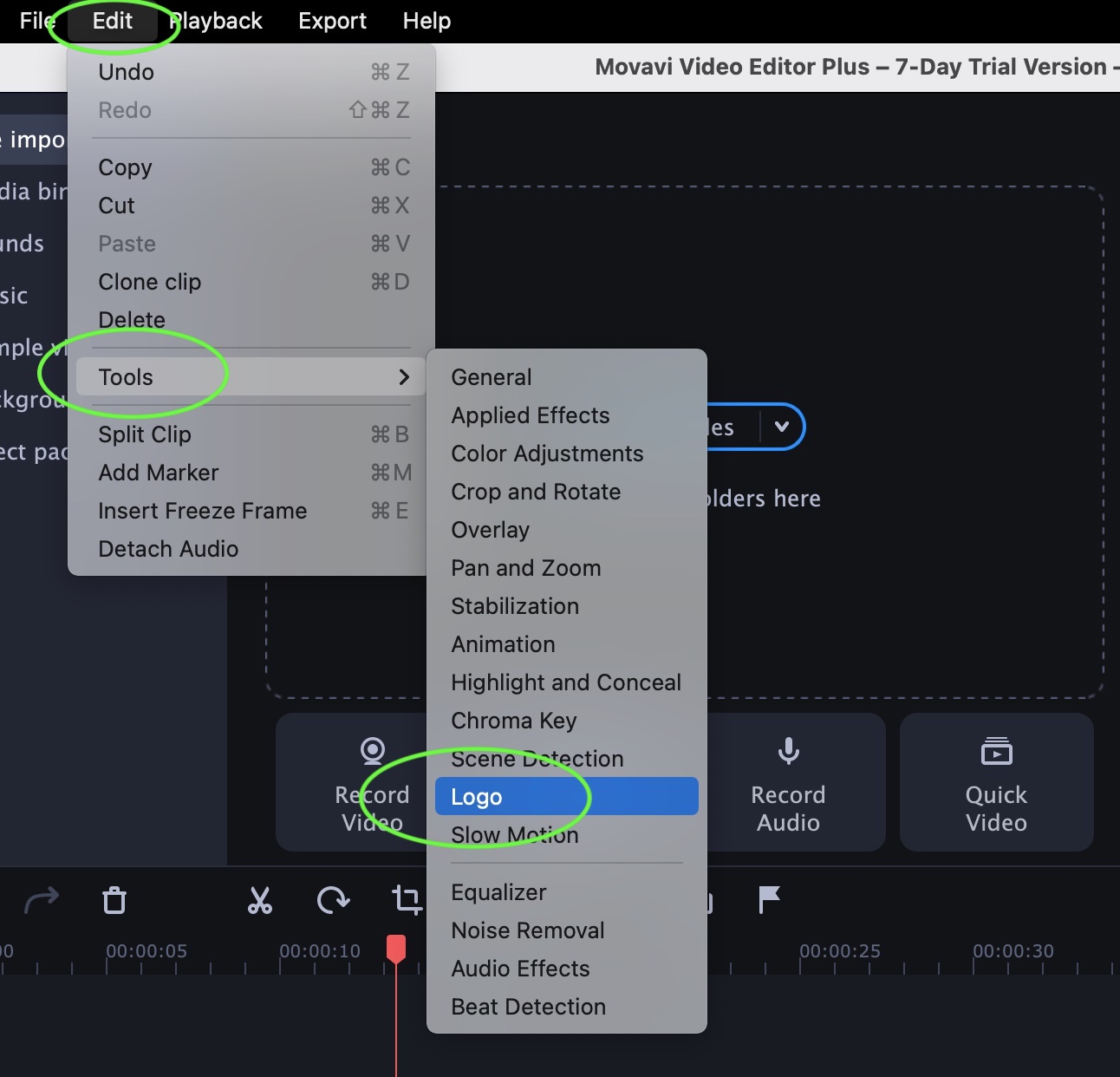

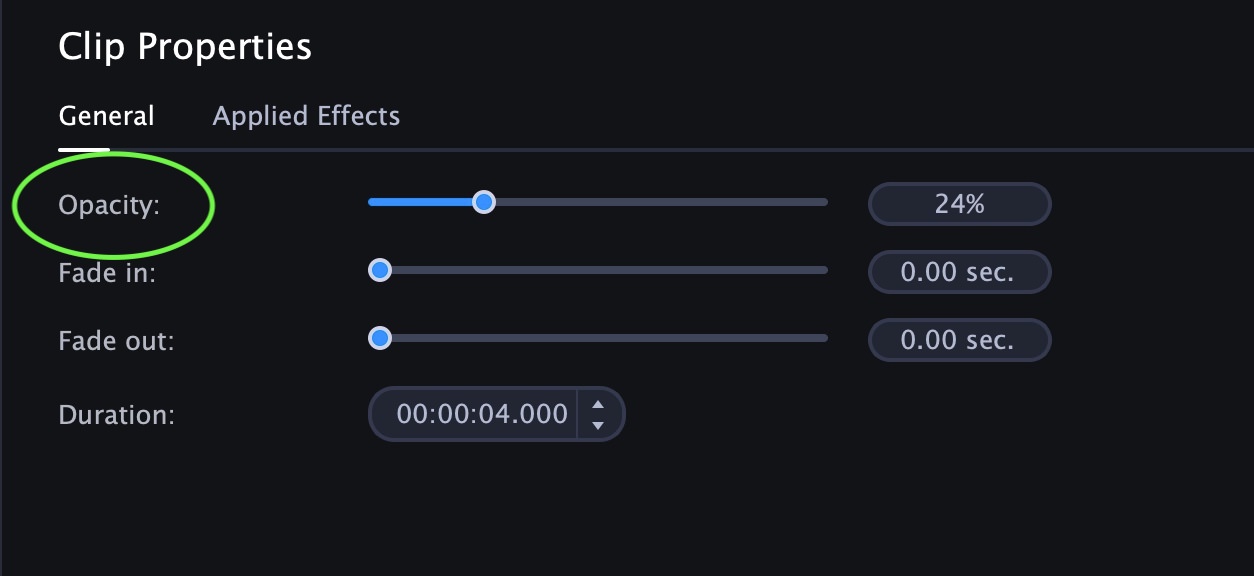
Примечание. Чтобы добавить водяной знак, выполните все вышеупомянутые шаги, однако, поскольку водяной знак непрозрачен, вы можете щелкнуть изображение на временной шкале и в появившихся свойствах клипа уменьшить непрозрачность изображения, пока не достигнете желаемого результата.
3. Создайте покадровое видео.
Видео с интервальной съемкой — это творческий подход и интересный способ продемонстрировать длительный процесс. Вы можете создавать крутые покадровые видеоролики с помощью Movavi Video Editor Plus, не вдаваясь в технические детали.
Чтобы создать эффект замедленной съемки для вашего видео, вы можете просто ускорить видео.
Вот как это сделать:
- Откройте клип, который вы хотите преобразовать в замедленное видео, нажав кнопку «Добавить файлы» или просто перетащив его.
- Щелкните видеоклип и перетащите его на шкалу времени.
- Теперь дважды щелкните клип на шкале времени, и в окне выше отобразятся Свойства клипа.
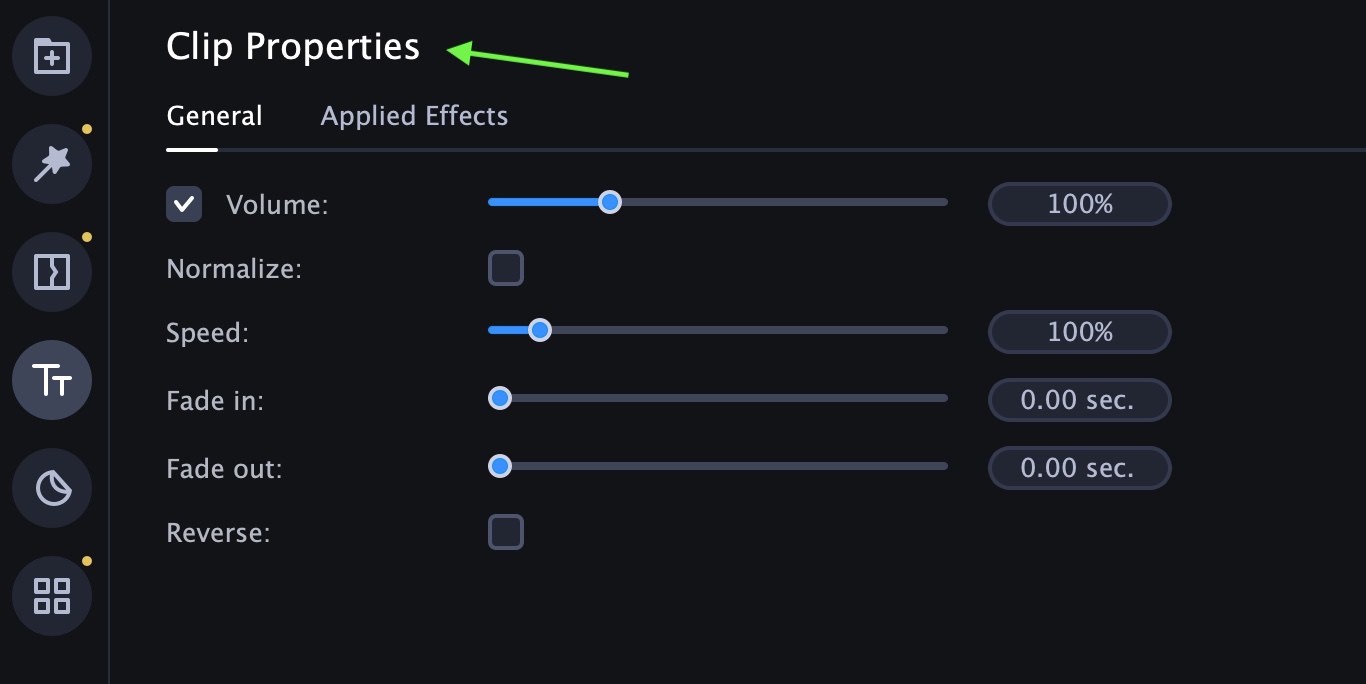
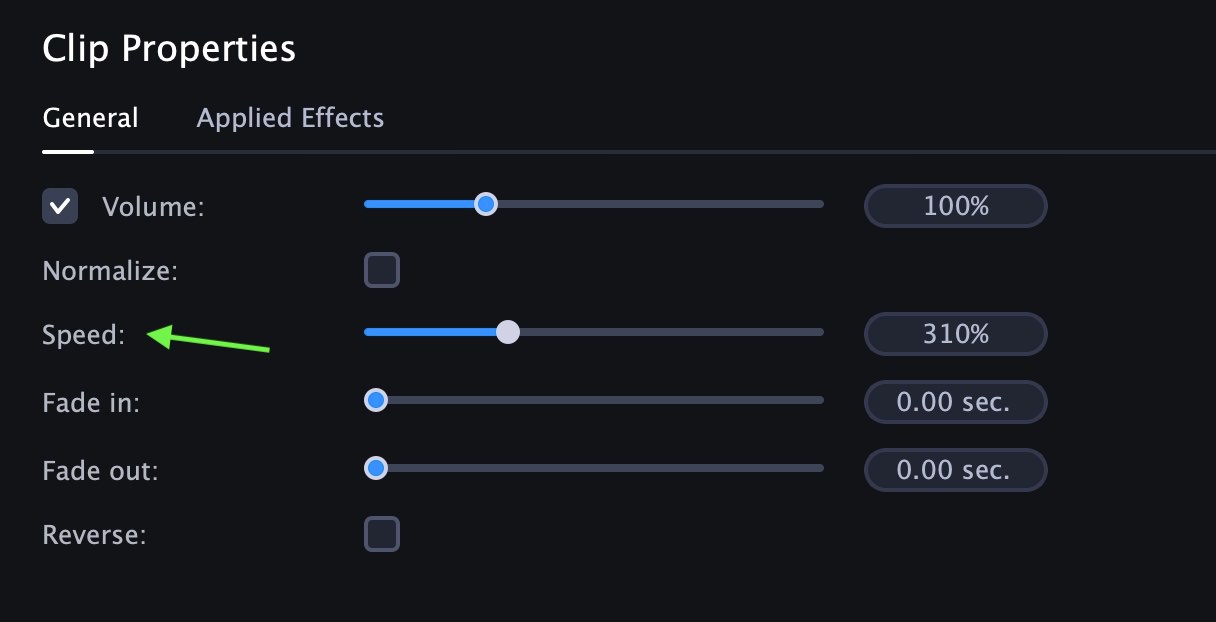
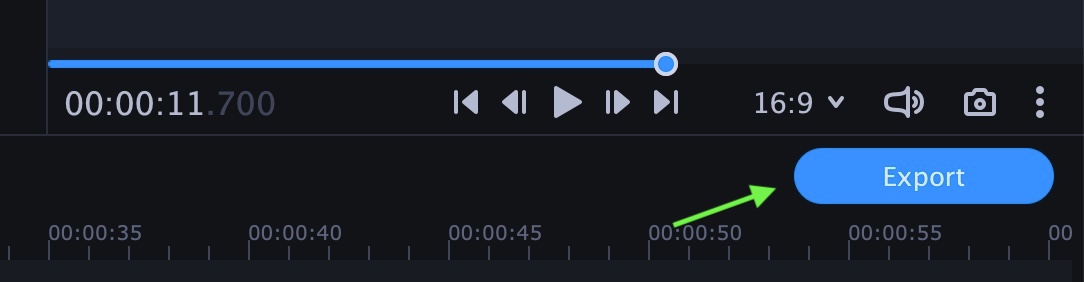
- Создайте покадровую съемку из фотографий.
Знаете ли вы, что вы также можете преобразовать серию последовательных фотографий в покадровое видео? Это крутой и очень простой способ сделать это с помощью Видеоредактора Movavi.
- Откройте серию фотографий, нажав кнопку «Добавить файлы», а затем перетащите их на шкалу времени.
- Выберите все изображения на шкале времени, и появятся свойства клипа.
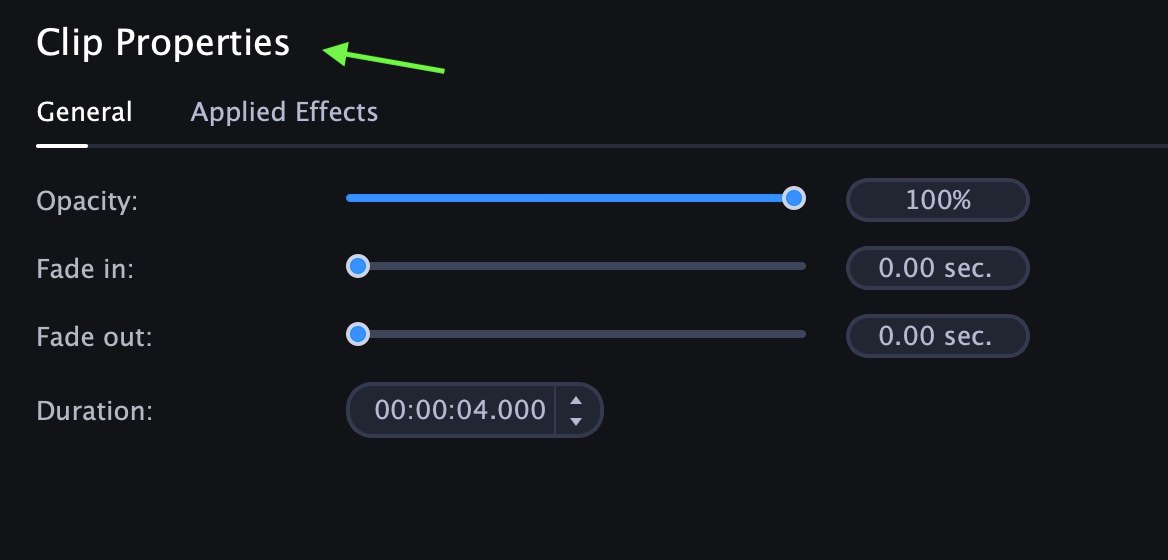

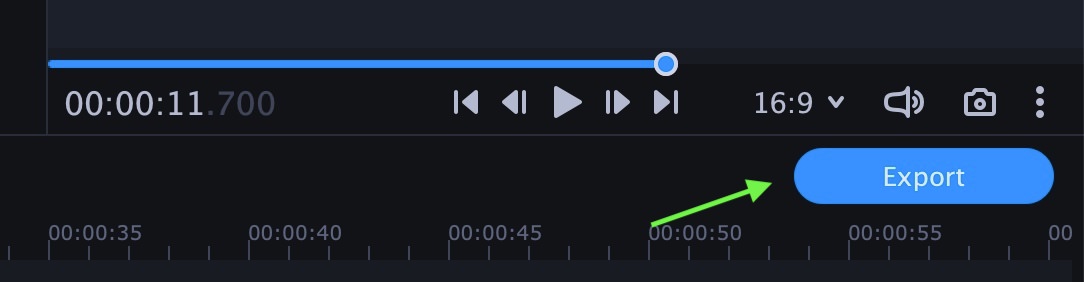
- Добейтесь высочайшего качества экспортированного видео.
Иногда случается, что отредактированное вами видео выходит с более низким качеством, чем исходный отснятый материал.
Причина этого может заключаться в том, что исходный видеоматериал имеет более высокое разрешение, чем Full HD (1920 × 1080), установленное программным обеспечением по умолчанию.
Чтобы решить эту проблему, вам необходимо изменить разрешение проекта по умолчанию и сделать его таким же, как у исходного материала.
Вот как это сделать:
-
Сначала проверьте разрешение исходного материала, щелкнув его правой кнопкой мыши на шкале времени и в появившемся меню выбрав «Информация о файле».


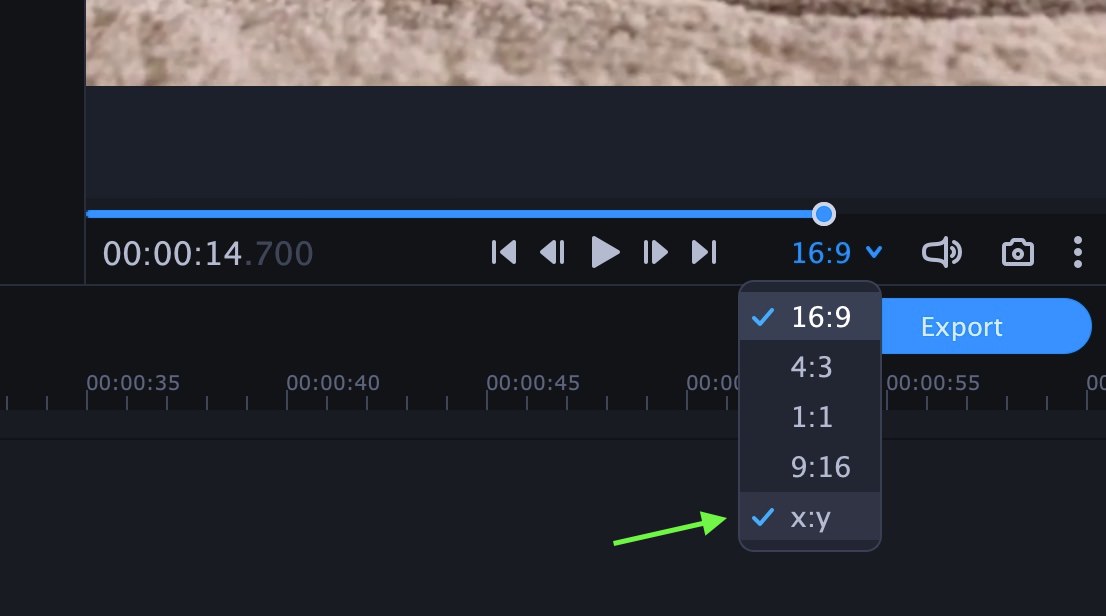
- Избавьтесь от черных полос на выходном видео.
Иногда, когда вы экспортируете видео, с обеих сторон появляются черные полосы или черные прямоугольники.
Это происходит, когда вы используете видео или другое соотношение сторон или если проект настроен неправильно.
Однако вы можете избавиться от этих черных полос одним из следующих способов.
I — Использование фильтра для заполнения черного пространства
Видеоредактор Movavi позволяет вам добавить специальный фильтр, который использует ваше собственное видео для создания размытого фона, чтобы скрыть пустое пространство. Вот как это можно применить:
-
На шкале времени щелкните клип с черными полосами по бокам.
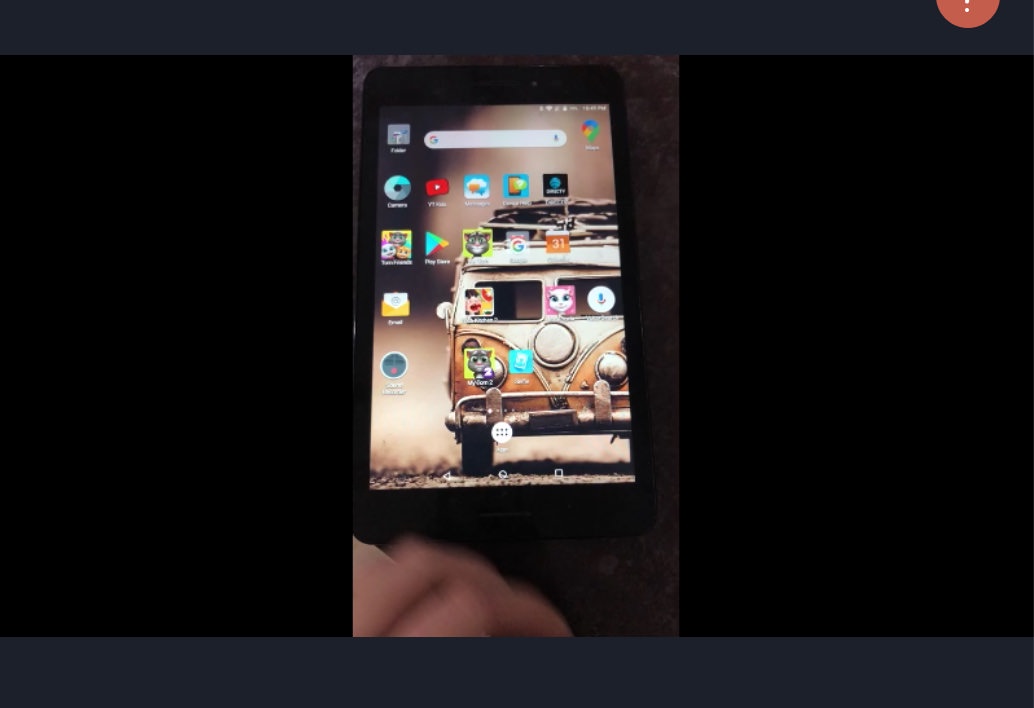
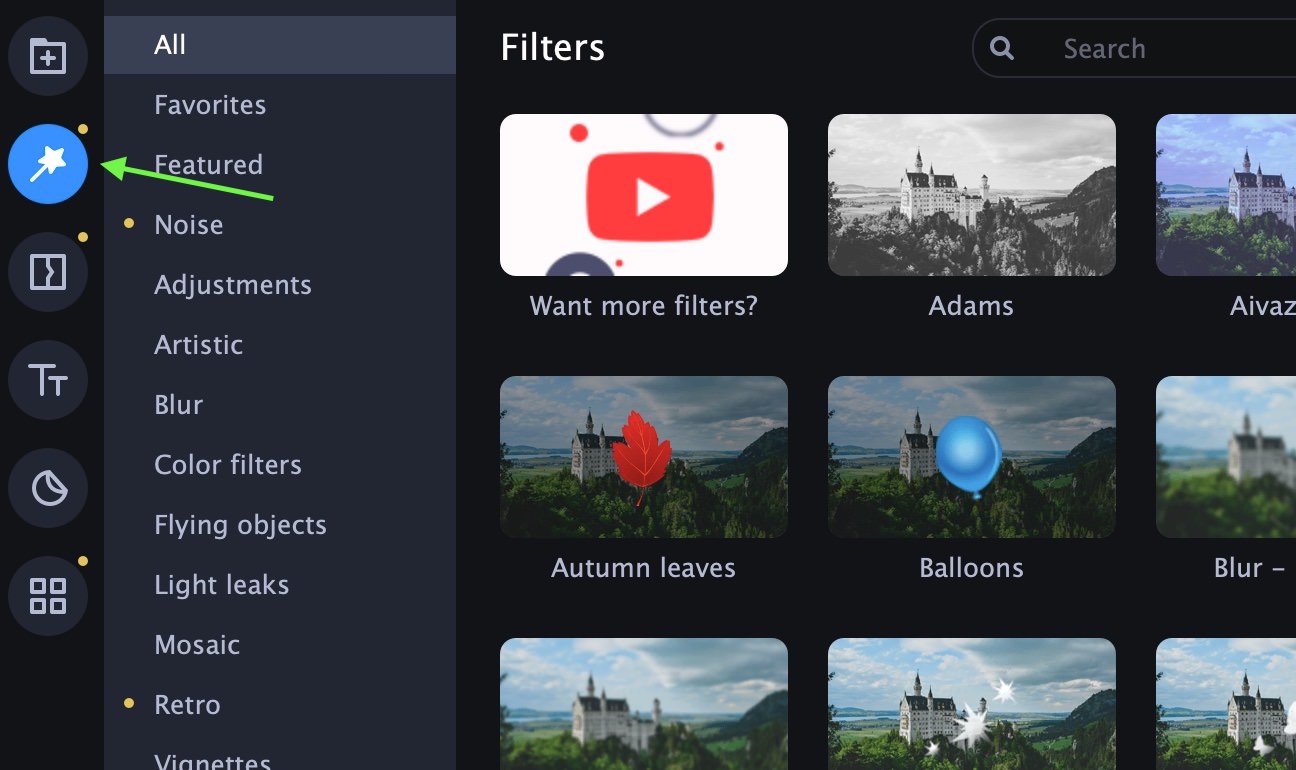
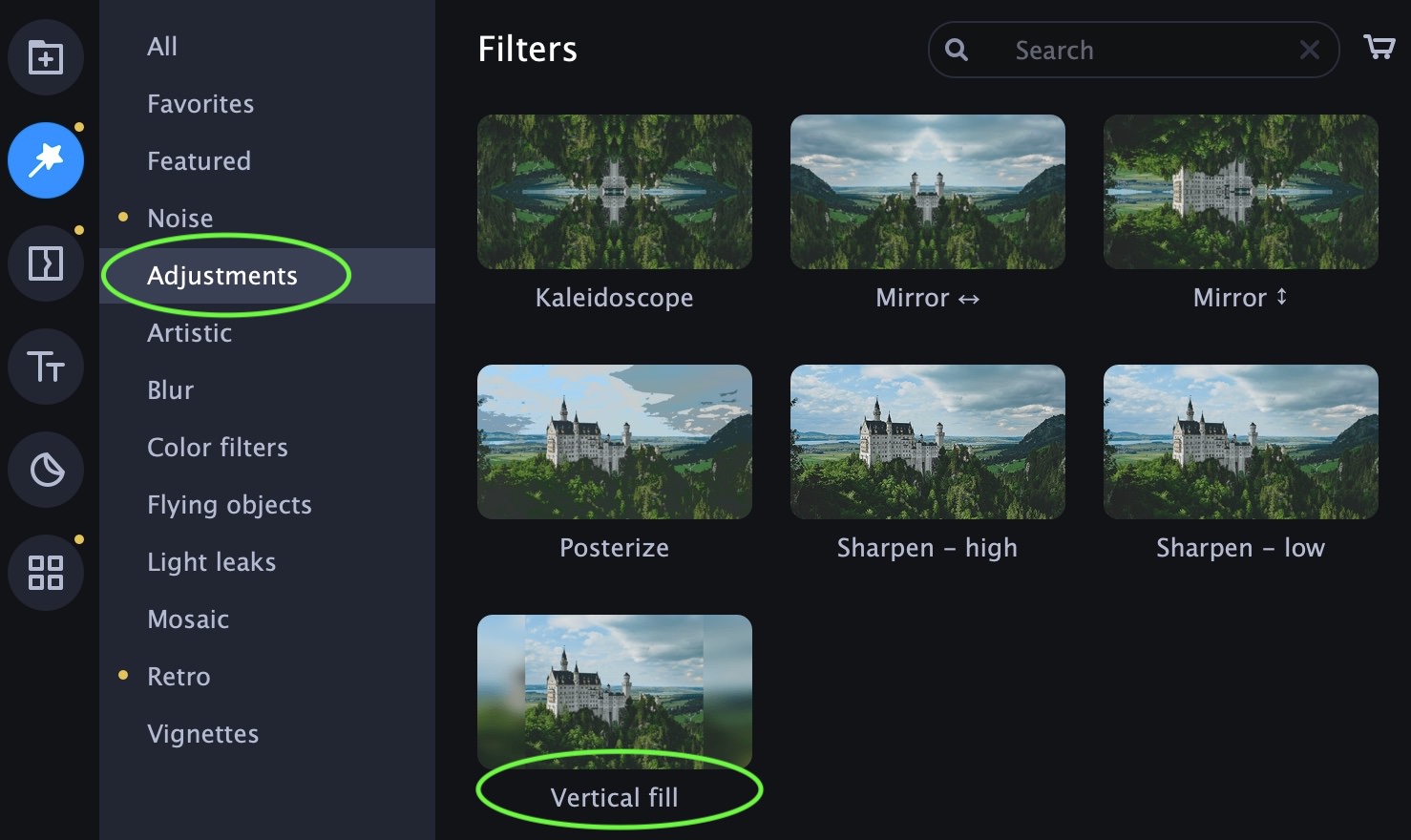
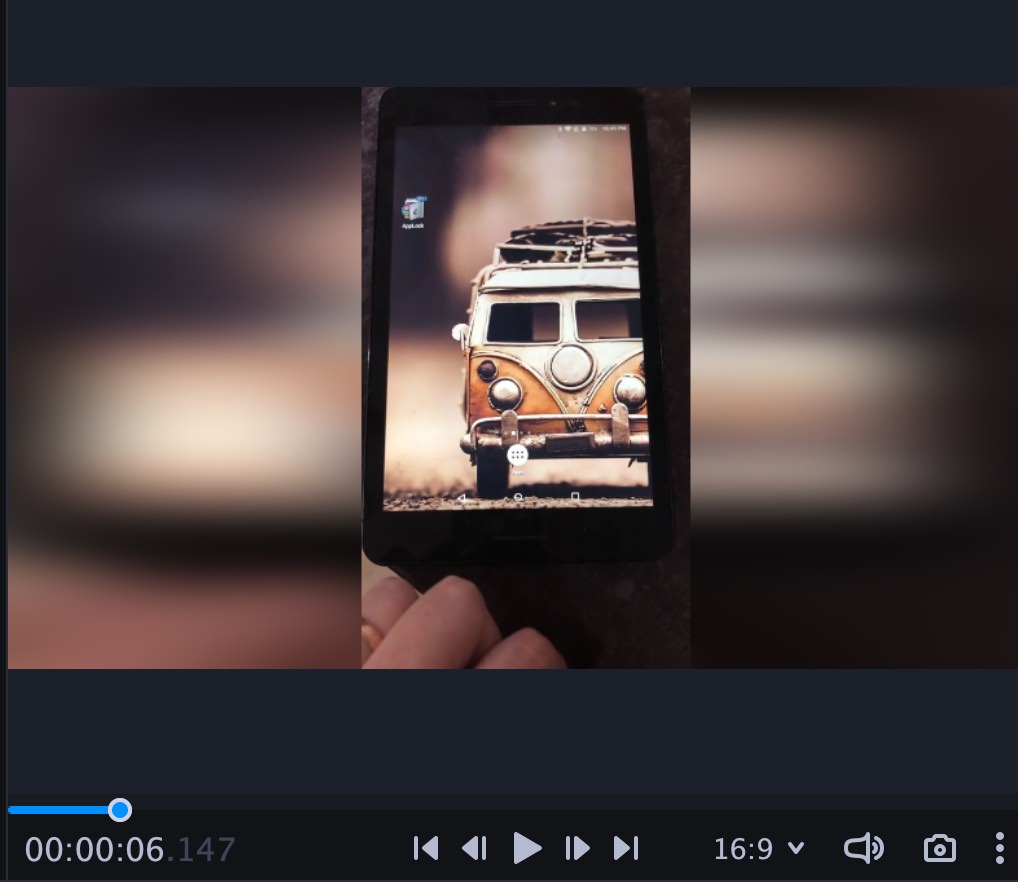
II — Вручную обрезать пустую область
Если вы не хотите добавлять фон фильтра к пустым черным пространствам, просто обрежьте его.
Вот как это сделать:
- Щелкните клип с черными полосами на шкале времени.
- Перейдите в меню «Правка»> «Инструменты»> «Обрезать и повернуть».
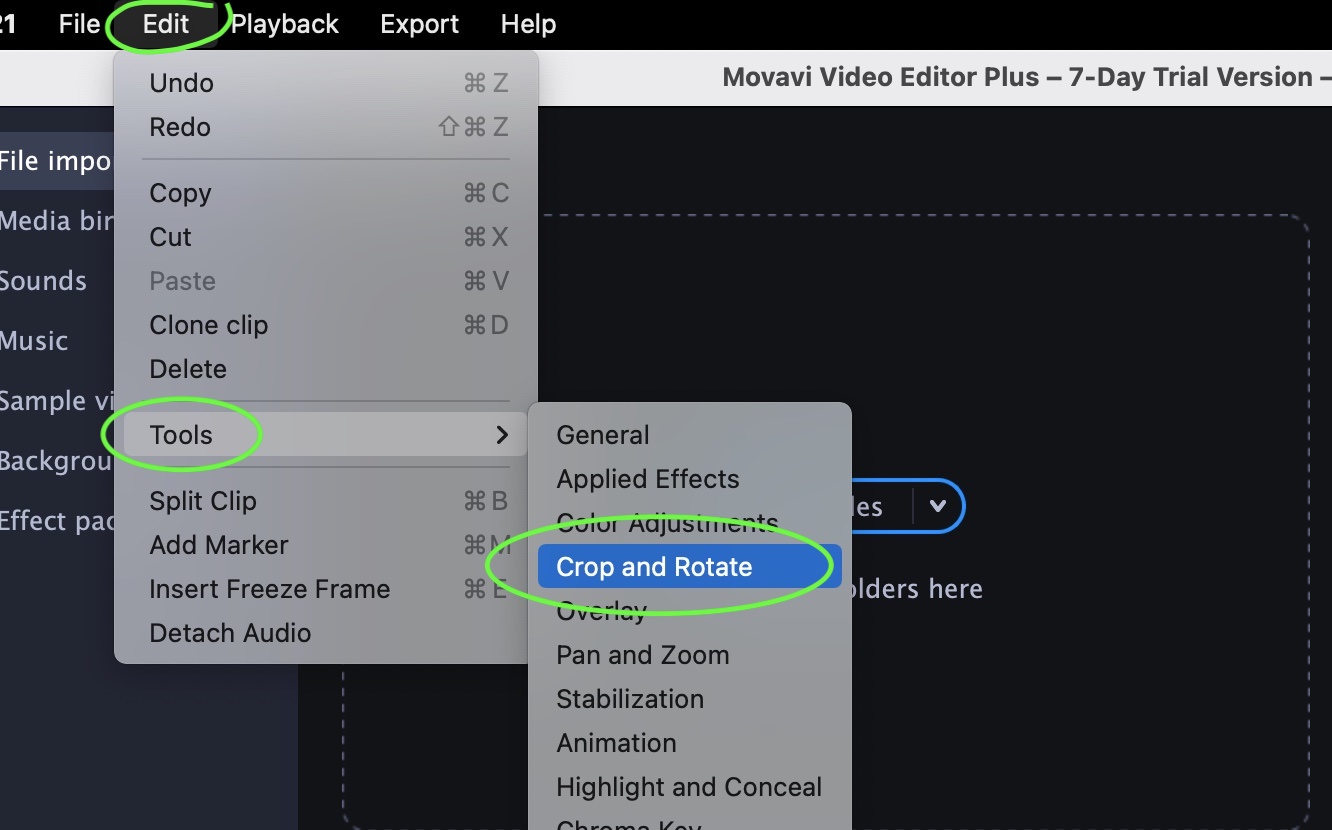
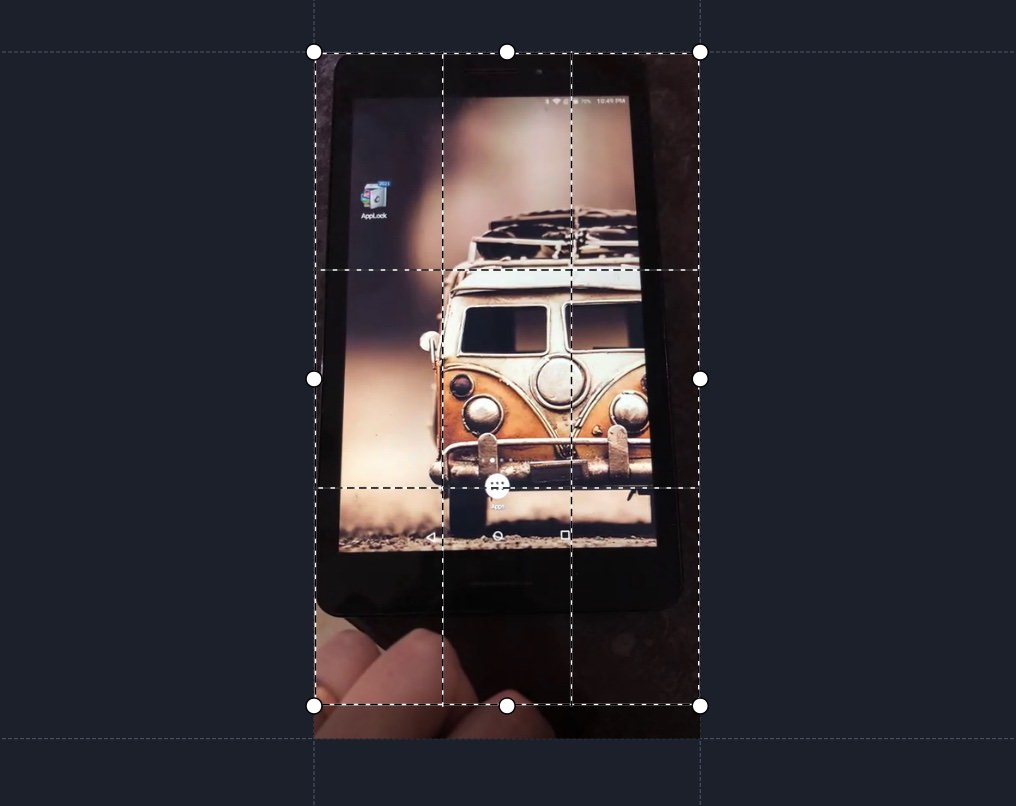
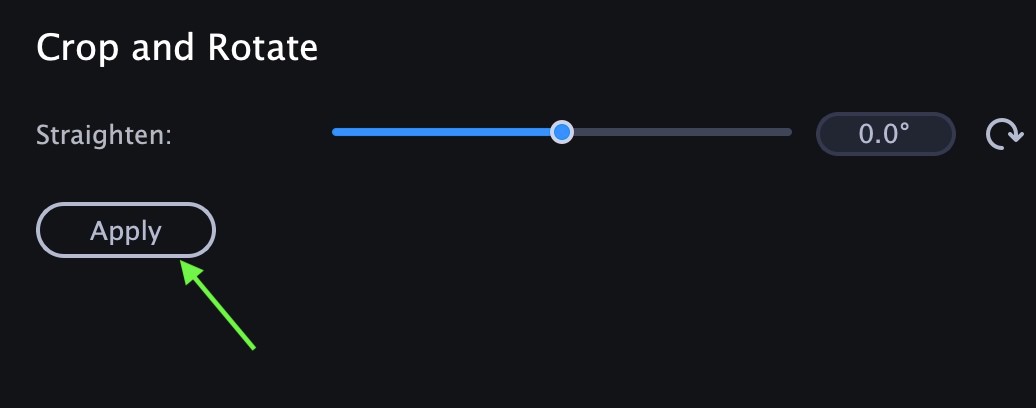
- Повысьте качество видео.
Вы можете использовать Видеоредактор Movavi для улучшения или улучшения качества видео, например, отснятого видео с камер видеонаблюдения, старого видео или видео, снятого при слабом освещении и т. Д. Чтобы улучшить свои видео, выполните следующие действия.
- Импортируйте видео, которое нужно улучшить, в видеоредакторе, нажав кнопку «Добавить файлы» и перетащив клип на временную шкалу.
- Перейдите в Edit> Tools> Color Adjustments. Это откроет окно с различными фильтрами настройки, которые вы можете применить к своему материалу.
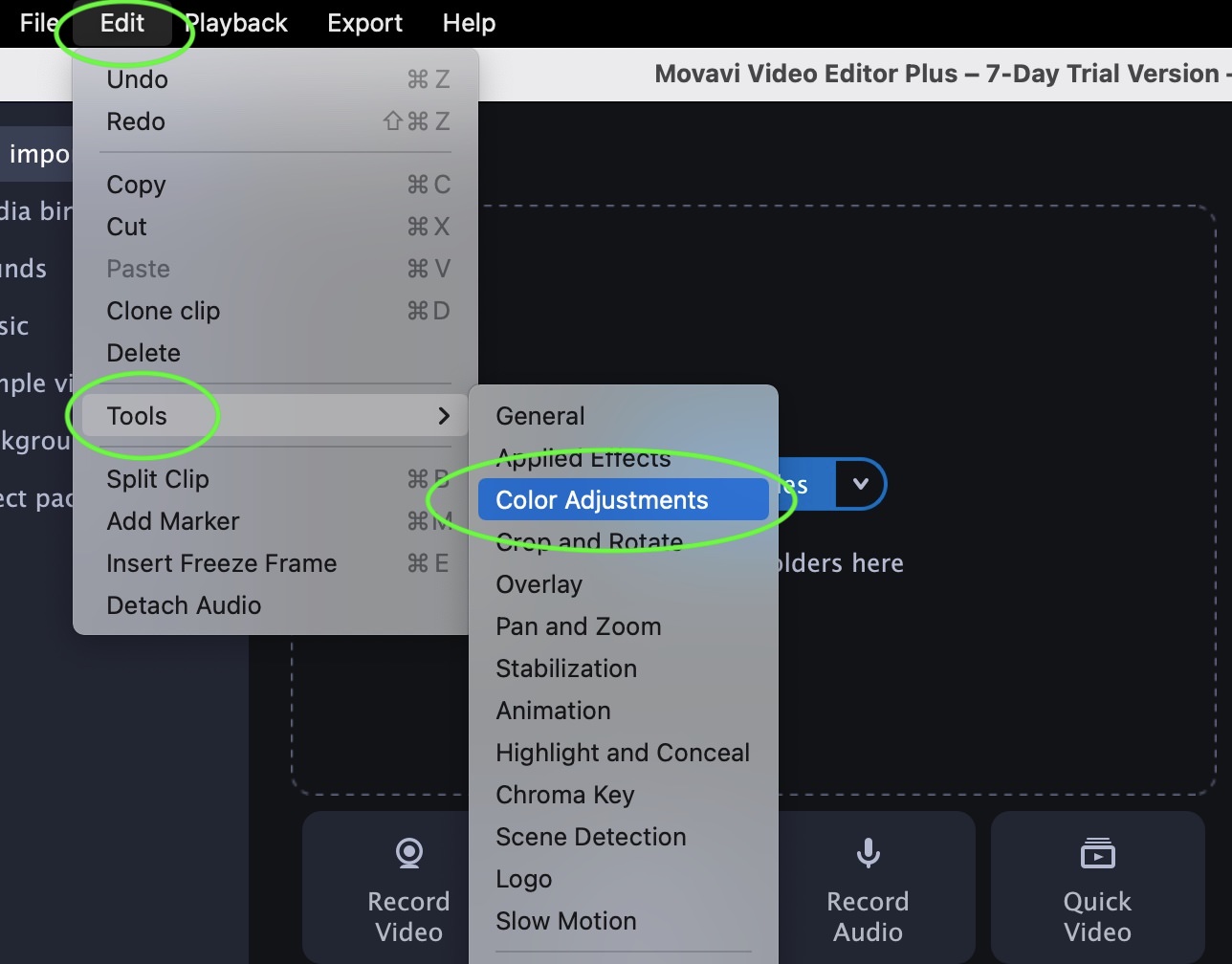

- Создайте динамическую заставку для YouTube.
Очень важно иметь увлекательную и динамичную заставку для ваших видео на YouTube, чтобы зритель мог быстро представить ваш канал. Как обычный создатель видеоконтента, полезно создать вступительный шаблон, который будет подходить к каждому новому видео, которое вы делаете.
Чтобы создать шаблон в Movavi, выполните следующие действия:
-
Перейдите в Файл> Создать новый проект.
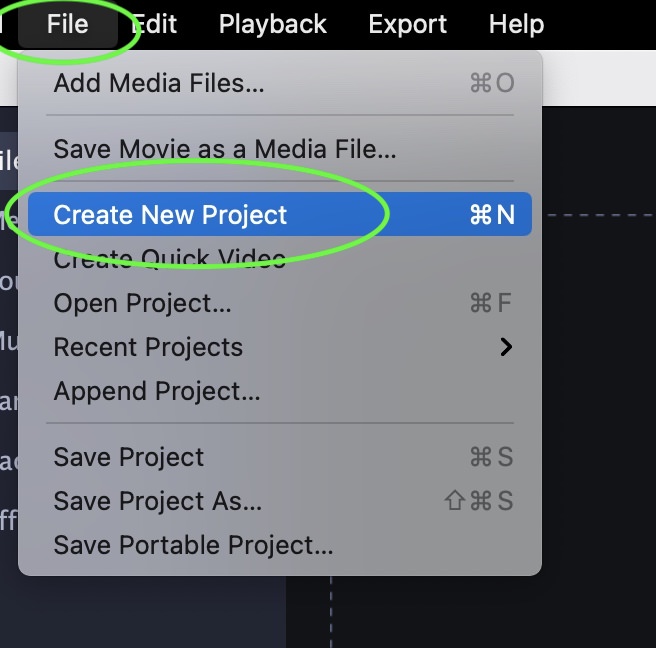
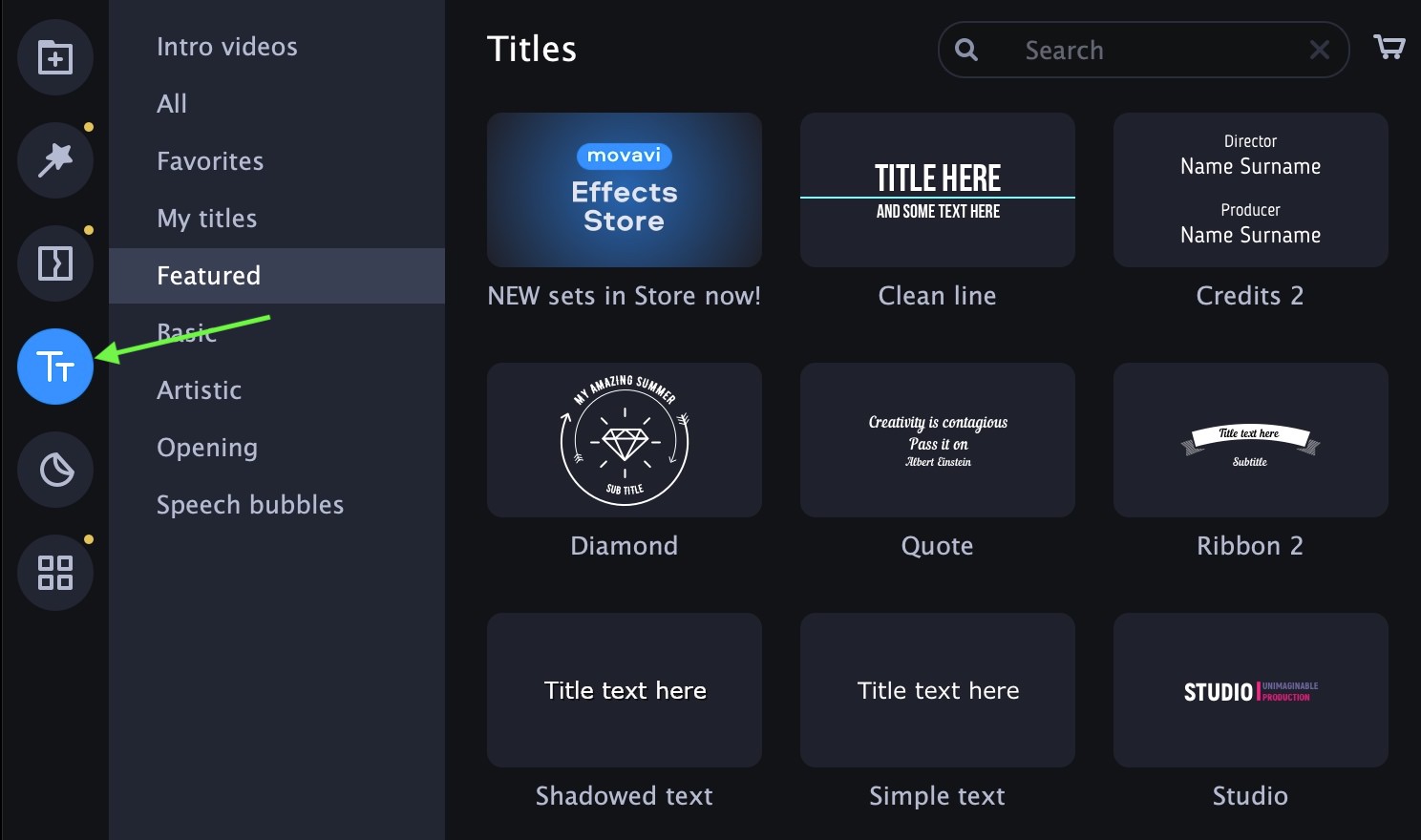
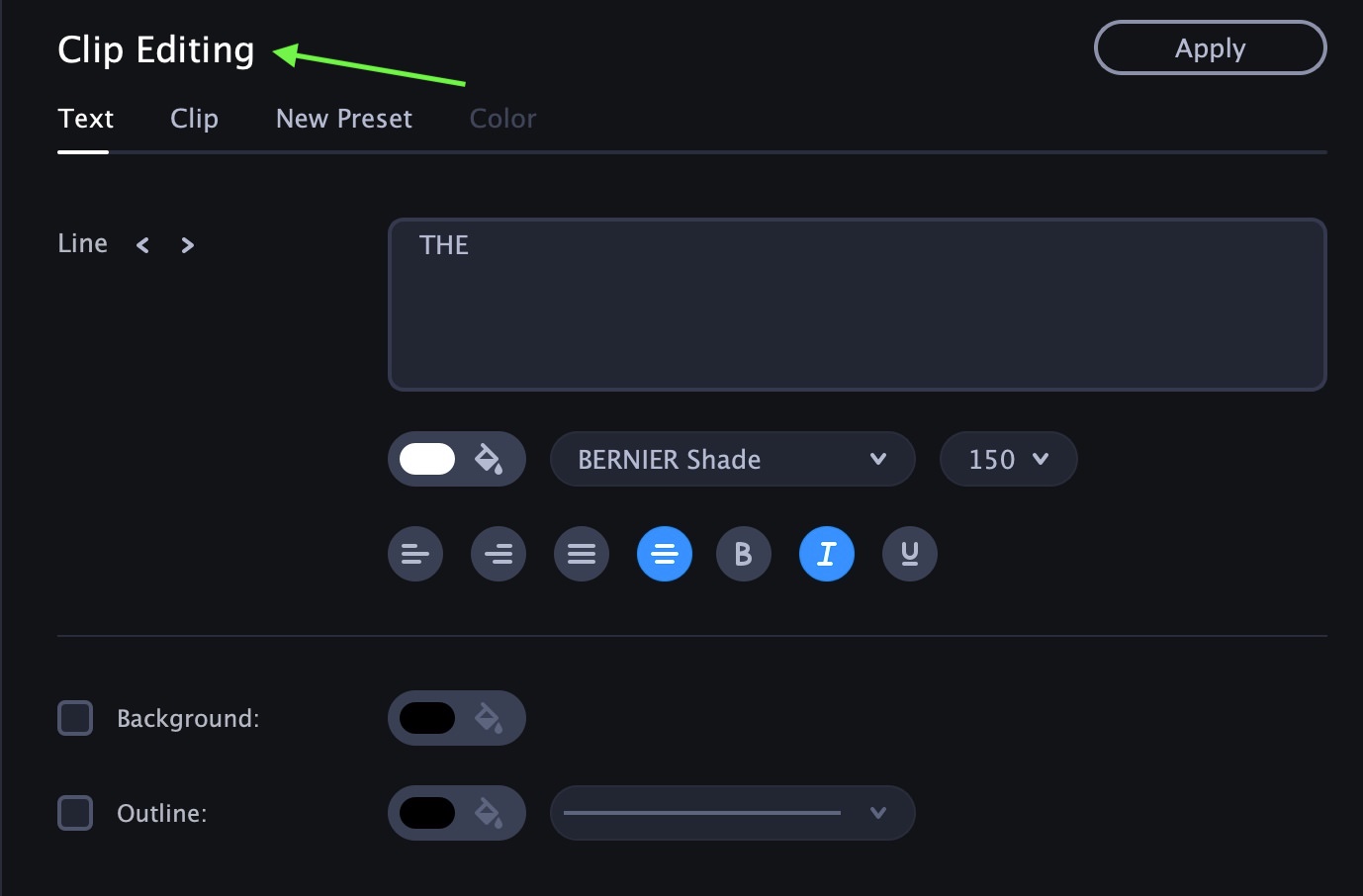
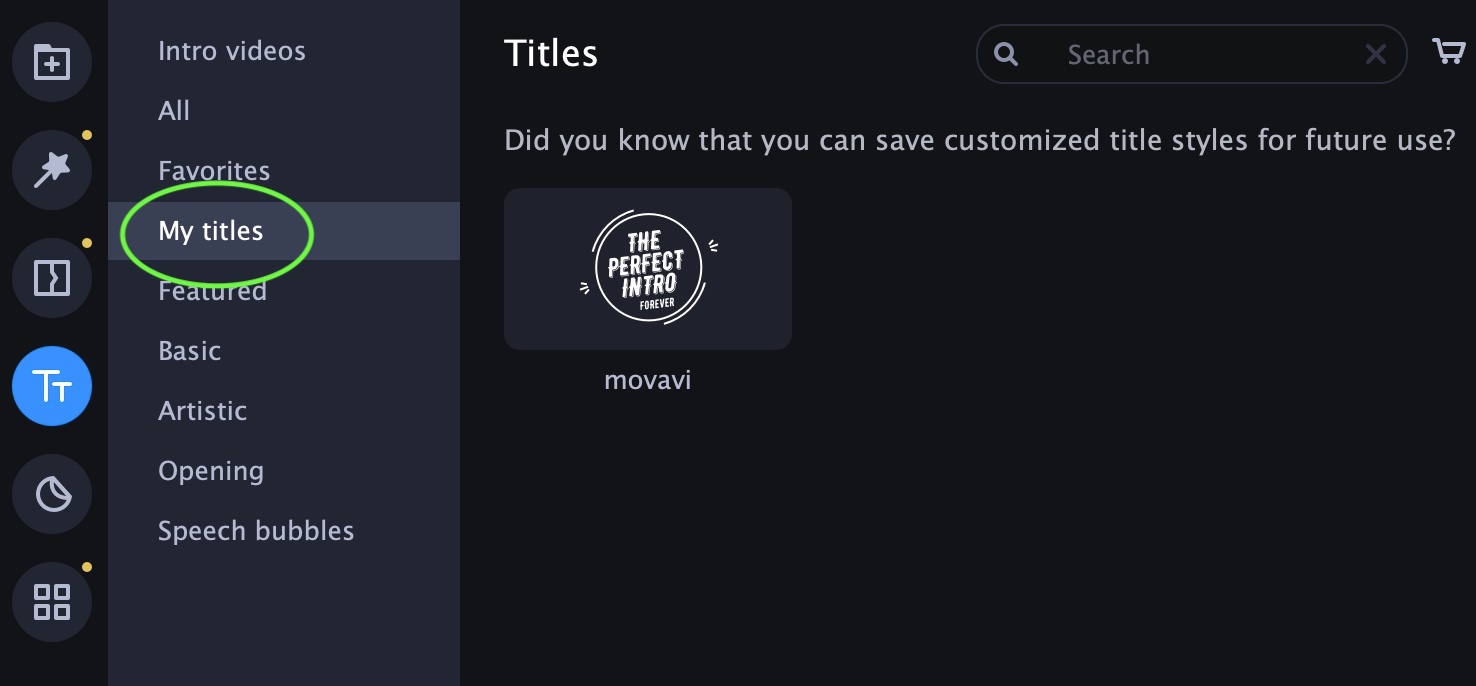
- Запишите видео на свою веб-камеру.
Для онлайн-преподавателей и создателей контента Movavi Editor предлагает полезную функцию для захвата видео через веб-камеру. Для этого:
- Откройте редактор видео и перейдите на вкладку Импорт.
- Здесь вы увидите кнопку «Запись видео».
- Как только вы нажмете эту кнопку, откроется новое окно записи видео. Он запросит у вас разрешение на доступ к камере и микрофону вашего компьютера, и как только вы разрешите, вы можете нажать кнопку «Начать захват», чтобы начать запись.
- После того, как вы закончите запись, нажмите кнопку «Остановить захват», введите данные в настройках захвата и сохраните.
- Если вы хотите отредактировать записанное видео, нажмите кнопку «Назад к редактированию», и оно автоматически откроется в окне редактора.
- Сохранение видео для 4K TV.
Видео Ultra HD или 4K имеют разрешение в четыре раза выше, чем видео Full HD, и поэтому телевизоры 4K обеспечивают очень четкое изображение и отличные впечатления от просмотра. Поэтому, если вы хотите конвертировать видео 4K для просмотра на определенном телевизоре 4K, вы можете легко сделать это в видеоредакторе Movavi.
- Откройте любое видео 4K в редакторе.
- Если вы хотите отредактировать его, сделайте необходимое, а затем нажмите «Экспорт».
- В разделе «Сохранить видео на компьютер» нажмите кнопку «Сохранить для телевизоров» (значок ТВ).

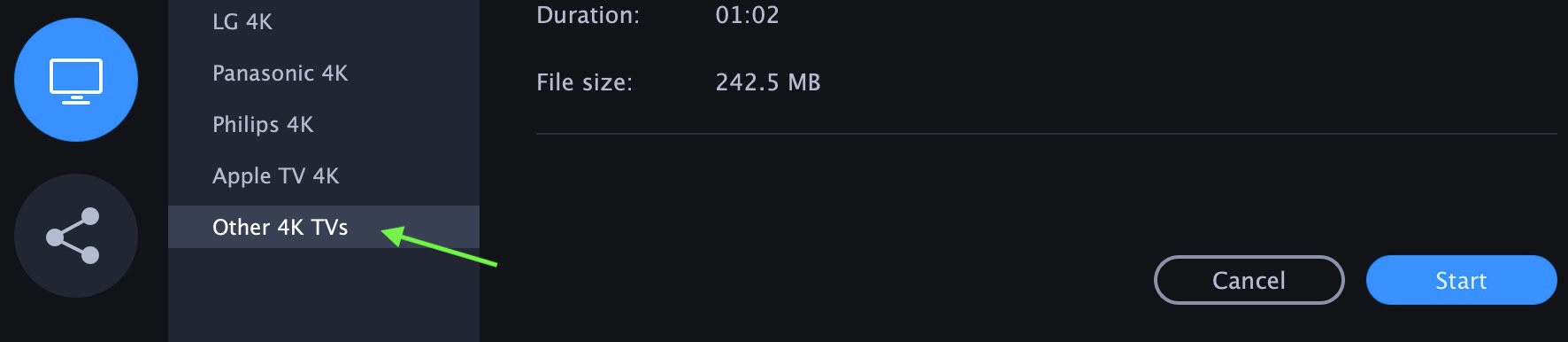
(Бонус) 11. Стабилизируйте шаткие видео.
Не все являются профессиональными операторами. Особенно, когда вы снимаете видео с помощью портативного устройства, результат оказывается нестабильным.
Вы можете несколько уменьшить шаткость вашего видео с помощью функции стабилизации в видеоредакторе Movavi. Вот как это сделать:
- Добавьте видео в редактор через «Добавить файлы» и перетащите его на шкалу времени.
- Нажмите кнопку «Дополнительные инструменты» (значок с четырьмя квадратами) слева и выберите «Стабилизация».
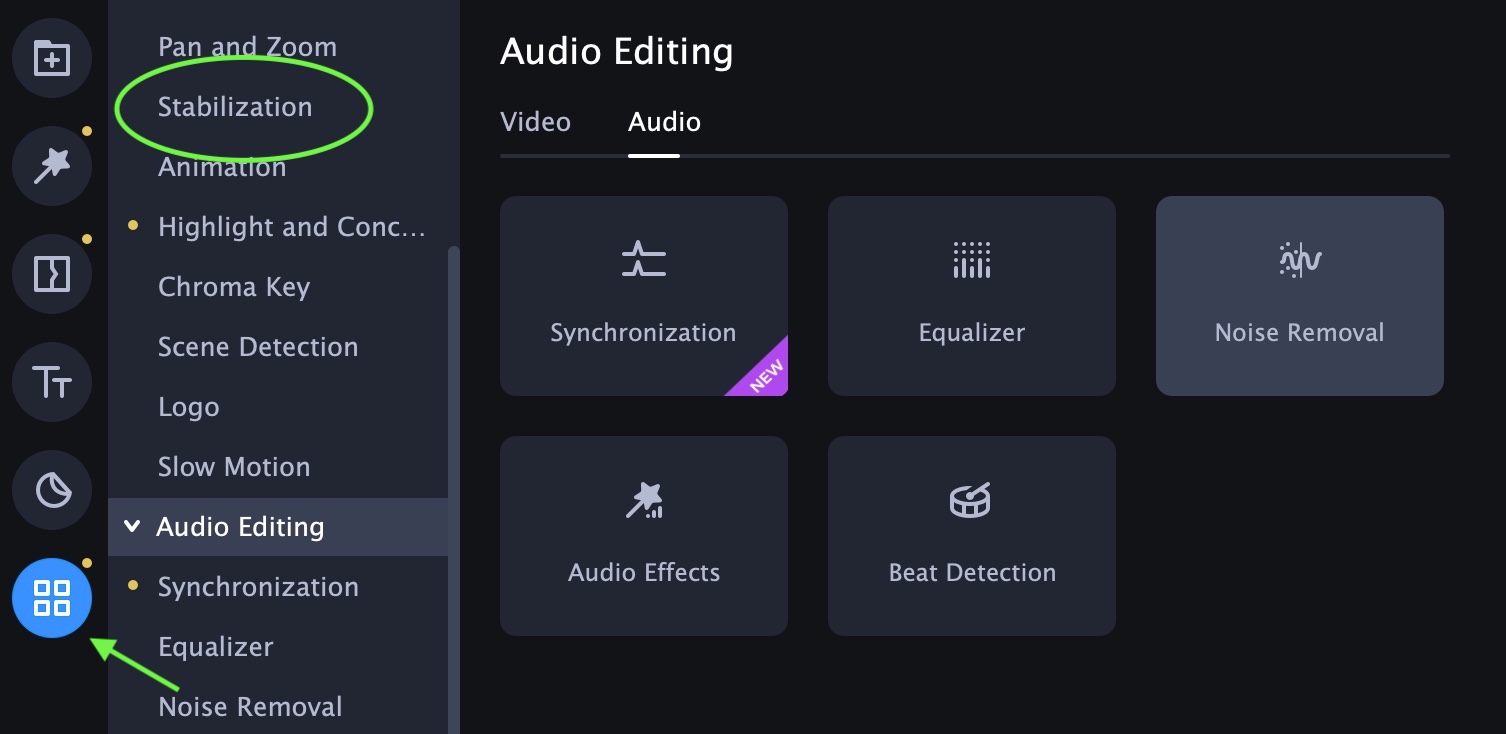
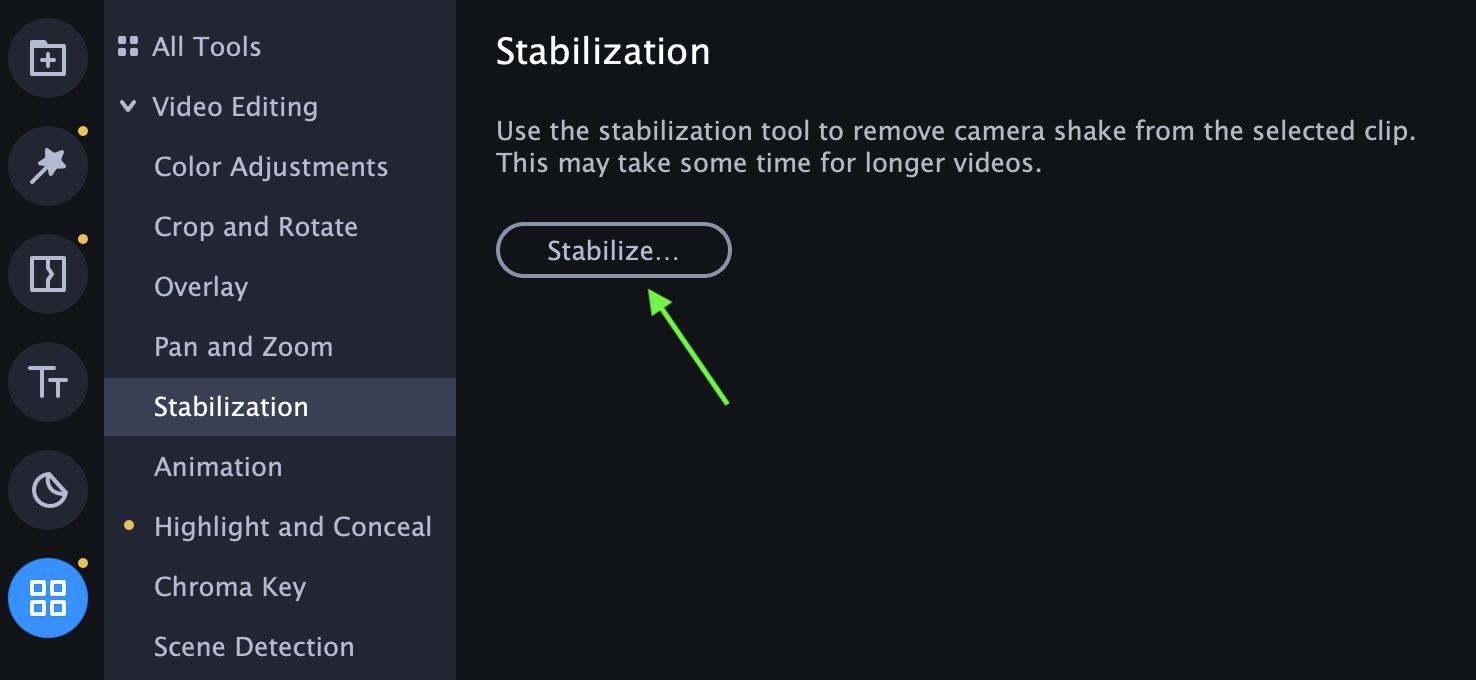
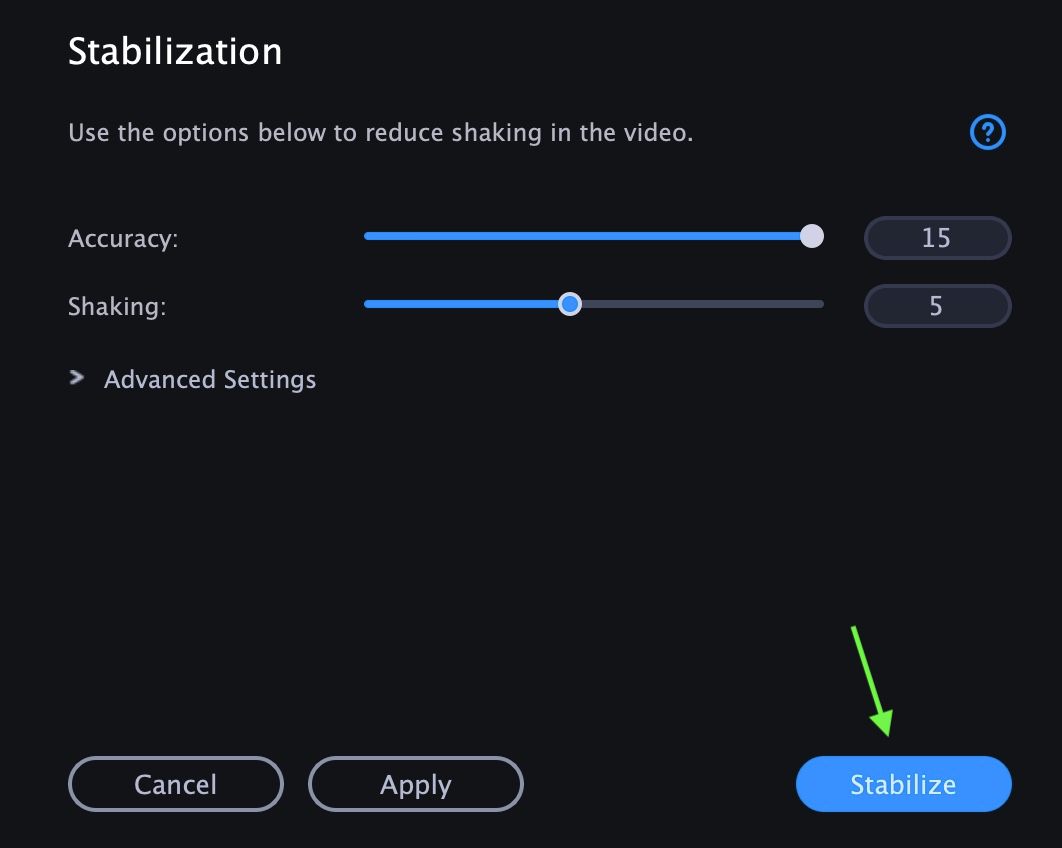
(Бонус) 12. Устранение неполадок при экспорте видео
Может случиться так, что вы попытаетесь экспортировать видео после редактирования в редакторе Movavi, и оно либо покажет сообщение об ошибке, либо индикатор выполнения просто зависнет. Это вызвано проблемой вашей видеокарты. Чтобы решить эту проблему:
- Перейдите в Настройки видеоредактора> Настройки> Ускорение.
- Здесь снимите галочки со всех ускорений и нажмите ОК.
- Теперь перезапустите программу, откройте проект, и теперь вы сможете успешно экспортировать свое видео.
(Бонус) 13. Убрать фоновый шум
Если вы снимали видео в шумной обстановке или если фоновый шум влияет на качество вашего видео, у вас есть возможность минимизировать его в редакторе Movavi. За это:
- Выберите аудиоклип на шкале времени и нажмите кнопку «Дополнительные инструменты» слева. Откроется окно редактирования аудио.
- Нажмите «Удаление шума» и попробуйте разные значения ползунка, пока не добьетесь желаемых результатов.

Программы для Windows, мобильные приложения, игры — ВСЁ БЕСПЛАТНО, в нашем закрытом телеграмм канале — Подписывайтесь:)
Источник: triu.ru
Как работать в видеоредакторе Мовави?
Редко отснятый на смартфон или цифровую камеру материал сразу публикуется в интернете. Ему требуется предварительная обработка в видеоредакторе, такому как Movavi Video Editor. Это русскоязычное приложение с основными функциями для монтажа видео и аудио. Из статьи узнаете, как работать в программе Мовави на примере монтажа роликов и получения простых эффектов.
О программе
Movavi Video Editor – средство для реализации ваших идей по обработке снятого или скачанного с интернета видео. С инструментами этого видеоредактора станет возможным комбинировать до сотни дорожек в проекте, создавать видеоролики с замедленными движениями, ускоренной и замедленной съёмкой. Приложение инвертирует воспроизведение, добавит два-три видео на один экран, поможет озвучить видеоурок, заменить звуковую дорожку, вырезать неудачные дубли.
Богатая библиотека Мовави сделает переходы между сценами красивыми и плавными, стилизует картинку, устранит недостатки изображения и звука. Функция хромакей заменит фон, а стикеры, текст и анимации – добавят клипу выразительности.
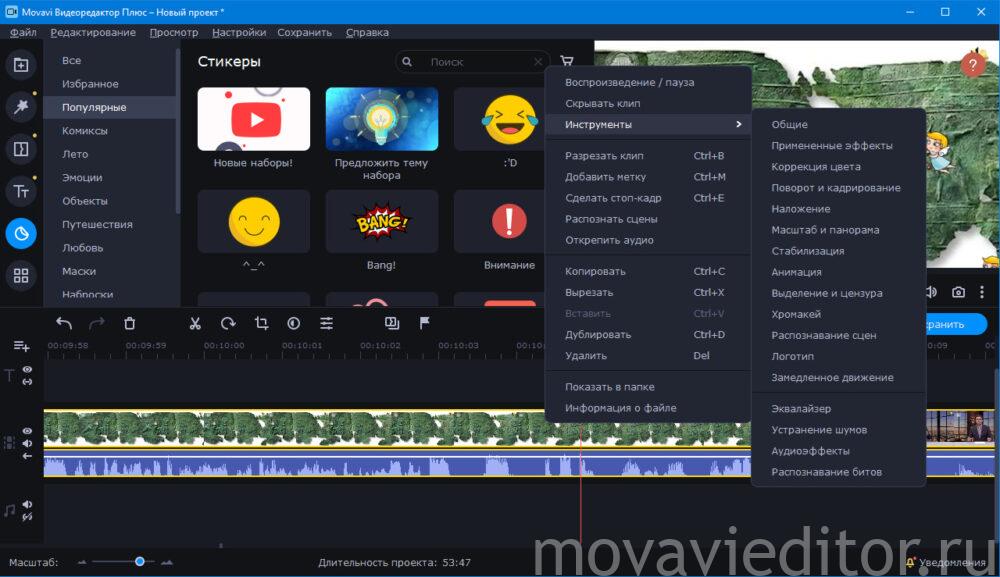
Как пользоваться видеоредактором?
Ниже приведены пошаговые инструкции по работе в Movavi Video Editor. С этими простыми уроками вы быстро научитесь монировать видео с интересными эффектами и плавными переходами между врезками.
Как убрать эффект тряски
При съёмке на ходу или в режиме масштабирования без штатива в видео появляется эффект тряски.
- Стабилизируем картинку.
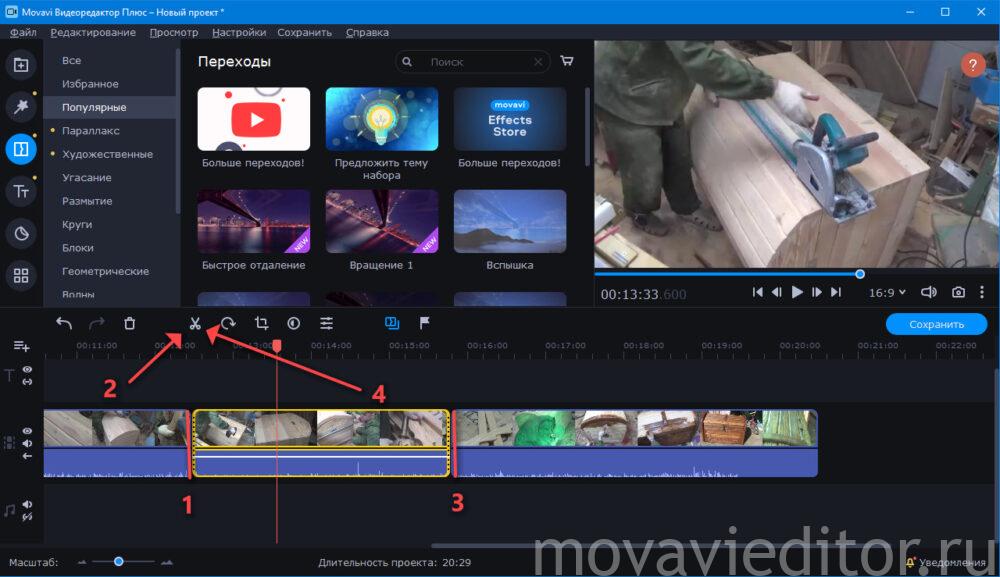
- Перетащите файл на временную шкалу. Если проблема касается фрагмента ролика, отрежьте его в отдельный клип инструментом «Разрезать».
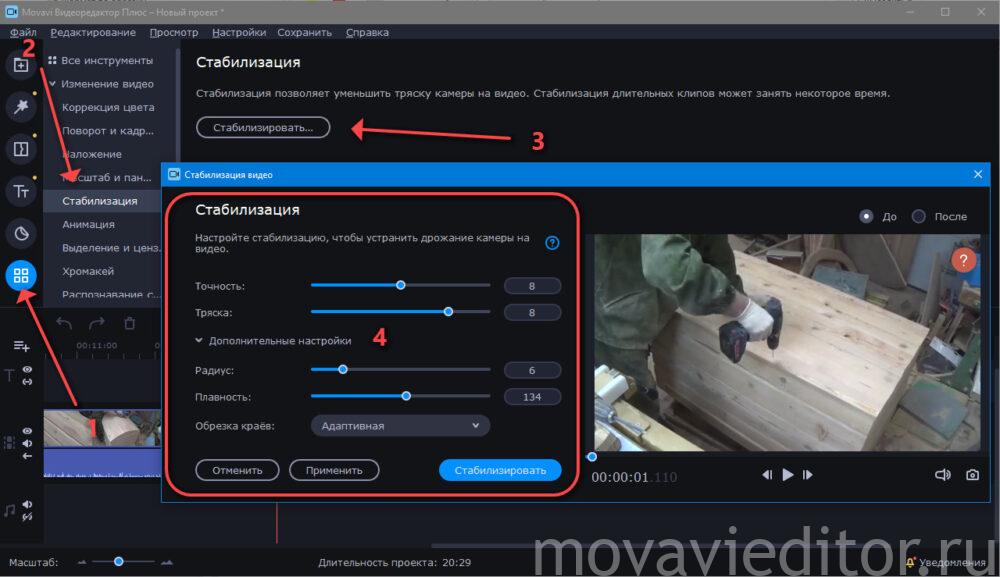
- Через «Дополнительные инструменты» Movavi Video Editor откройте свойства функции «Стабилизация», задайте настройки, оценивая эффект в окне предварительного просмотра.
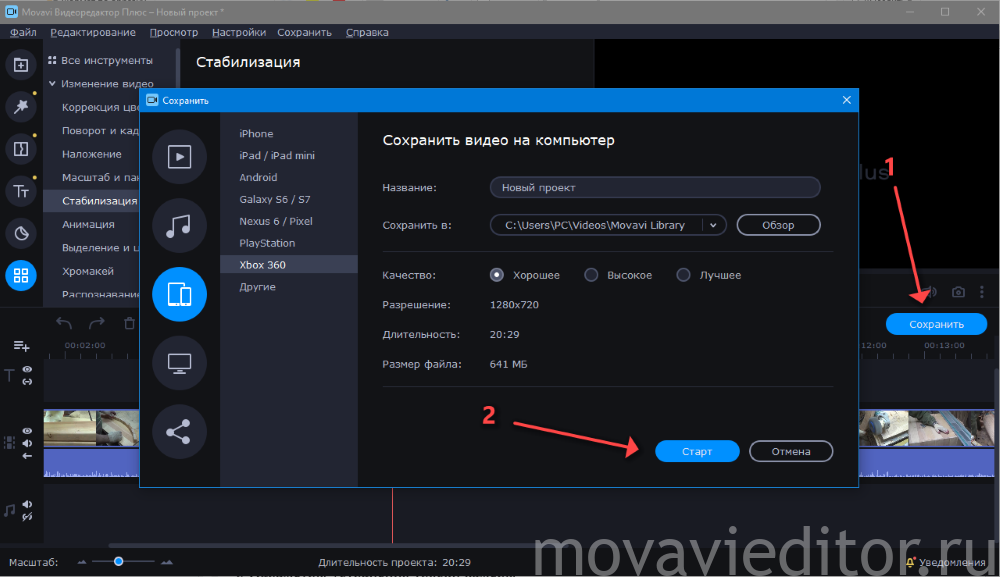
- После получения нужного результата завершайте монтаж видео и экспортируйте проект в видеофайл кнопкой «Сохранить». На финальном этапе укажите параметры выходящего файла.
Как замедлить видео
При съёмке стремительно развивающихся событий или протекающих процессов их сложно разглядеть при обычной скорости воспроизведения, но она замедляется средствами программы.
- Выделите в отдельный клип фрагмент, к которому будете применять замедление воспроизведения или движений. Разделите звук и видео через контекстное меню, иначе аудиодорожка пострадает.
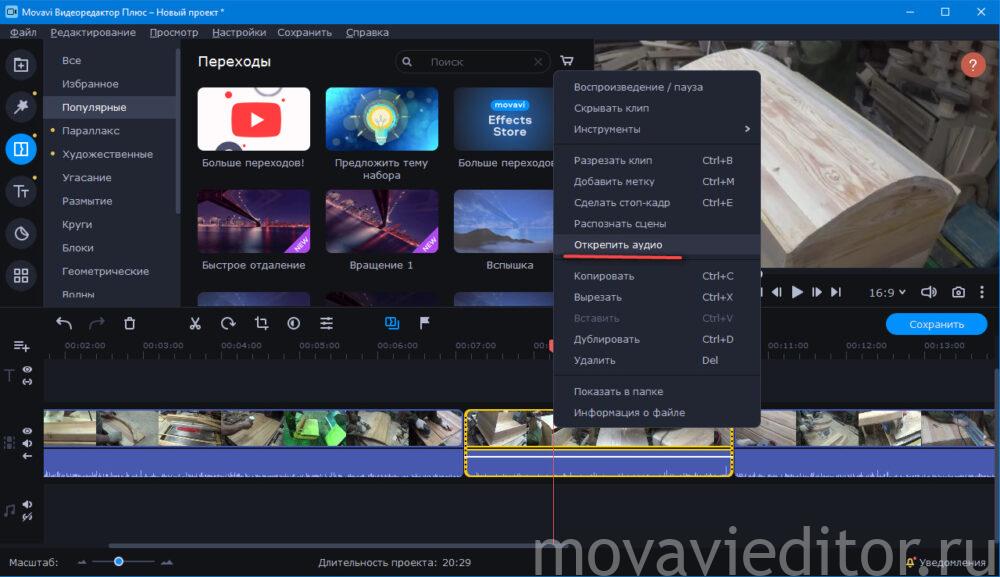
- Между снижением скорости воспроизведения и замедлением движений есть разница: во втором случае Movavi Video Editor генерирует промежуточные кадры для получения плавной картинки, исключения их проигрывания рывками.
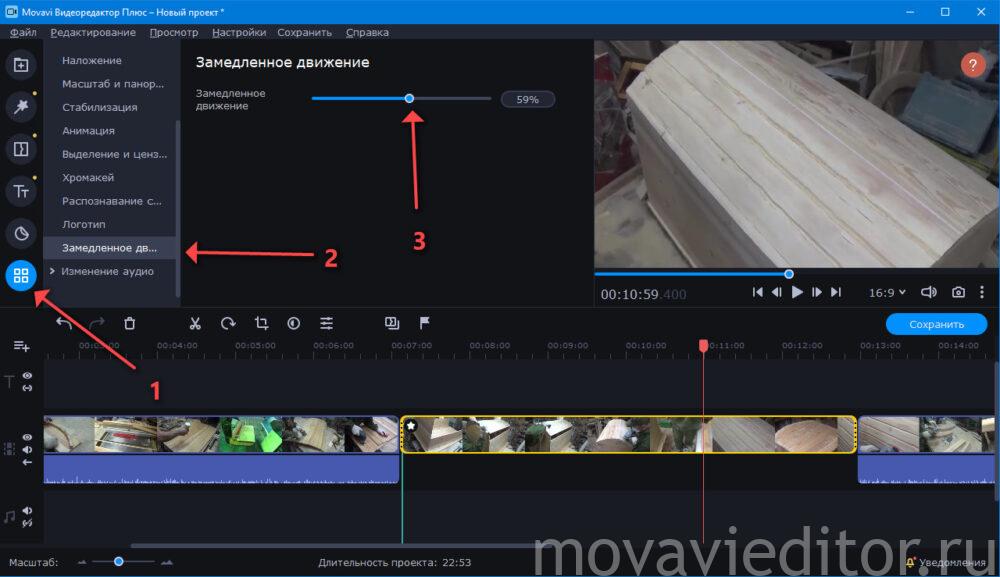
- Через «Дополнительные инструменты» вызовите «Замедленное движение» и ползунком выберите интенсивность замедления. Чем ниже, тем сильнее тормозит видео, зато рассмотрите молниеносные движения.
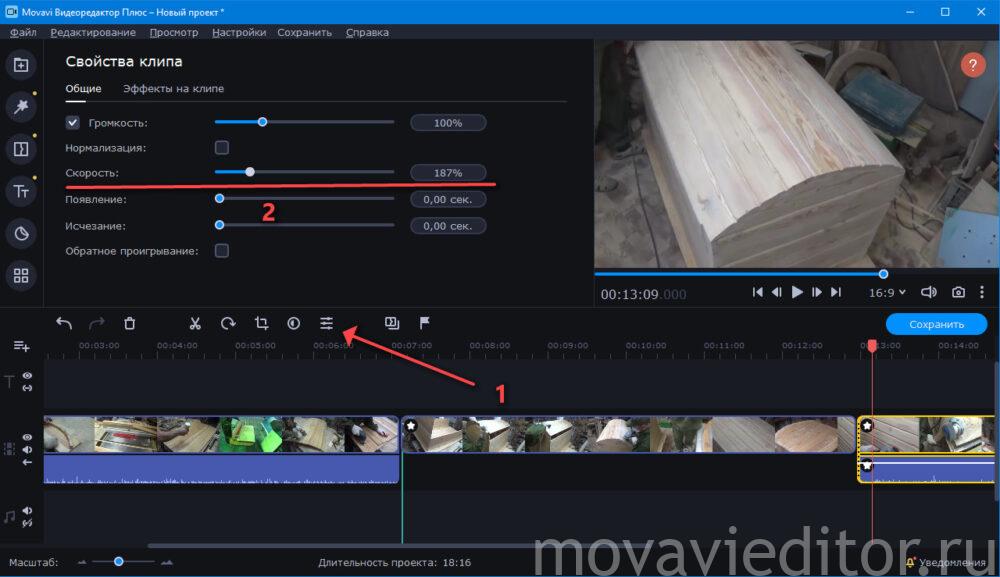
- Для управления интенсивностью смены кадров откройте «Свойства клипа» и измените скорость воспроизведения.
Как быстро добавить переходы
Для сглаживания резких переключений в моменты смены сцен используются видеопереходы.
- Для начала разделите ролик в Movavi Video Editor на фрагменты вручную (это происходит при монтаже) или автоматически: в контекстном меню выберите «Распознать сцены».
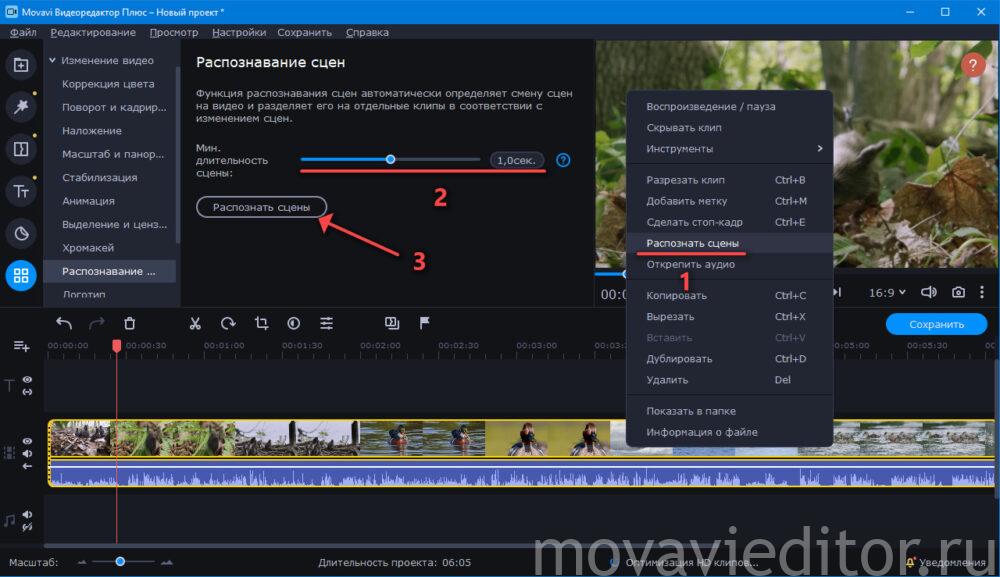
- Укажите их минимальную длительность (2) и запустите анализ (3). Процесс ресурсоёмкий. Если файл тяжелый, лучше порежьте видео вручную.
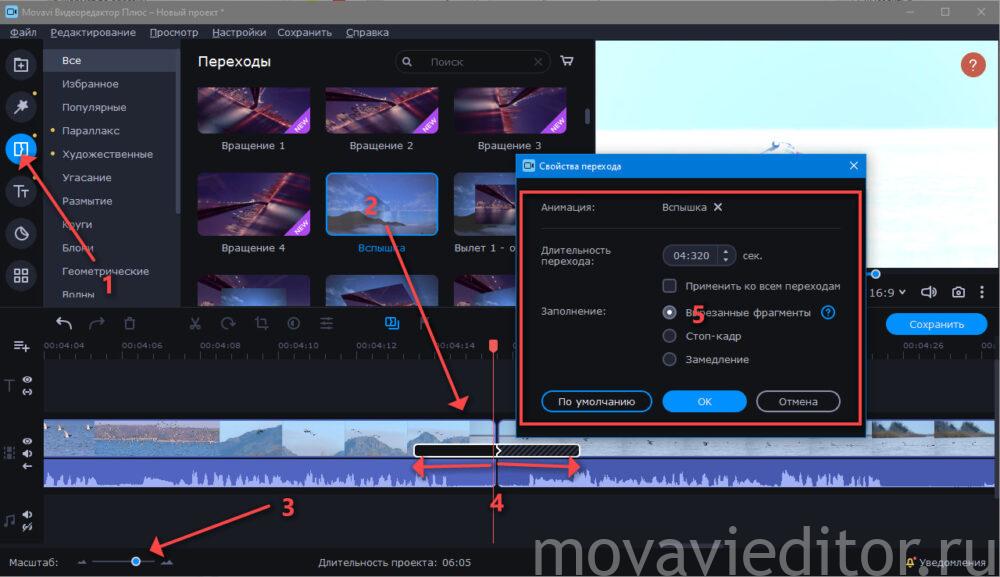
- Посетите раздел «Переходы» и перетаскивайте на места разрывов кадров понравившиеся видео-переходы. Масштабируйте (3) содержимое таймлайн, пока не увидите границы перехода. Захватите концы элемента (4) и перетаскивайте для изменения времени наложения на оба фрагмента. Двойным кликом по переходу на временной шкале вызовете окно с его параметрами.
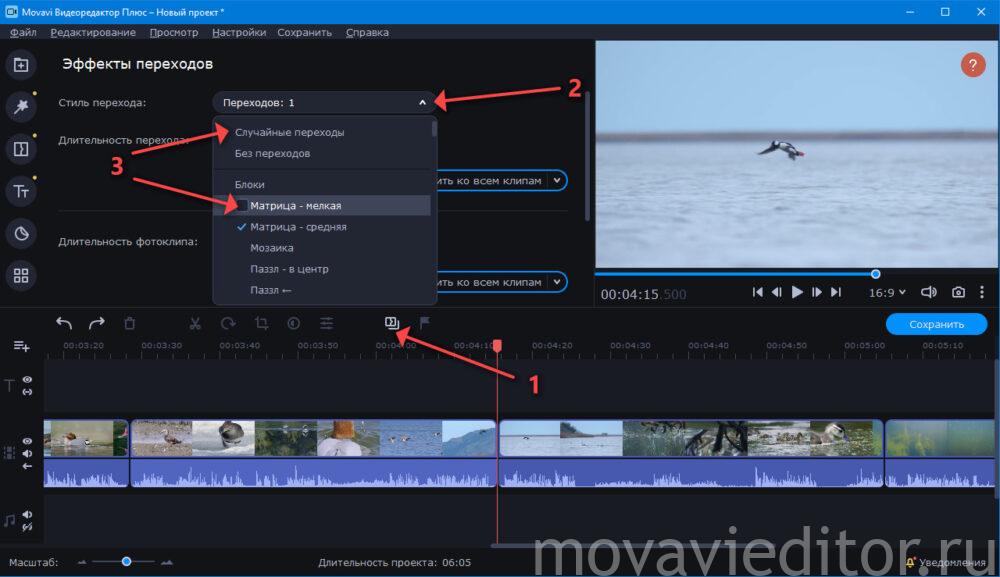
- Гораздо интереснее в Movavi Video Editor «Мастер переходов». Откройте его одноимённой кнопкой. Выберите стили и продолжительность эффектов (одинаковые, указанные – проставьте флажки возле понравившихся или случайные).
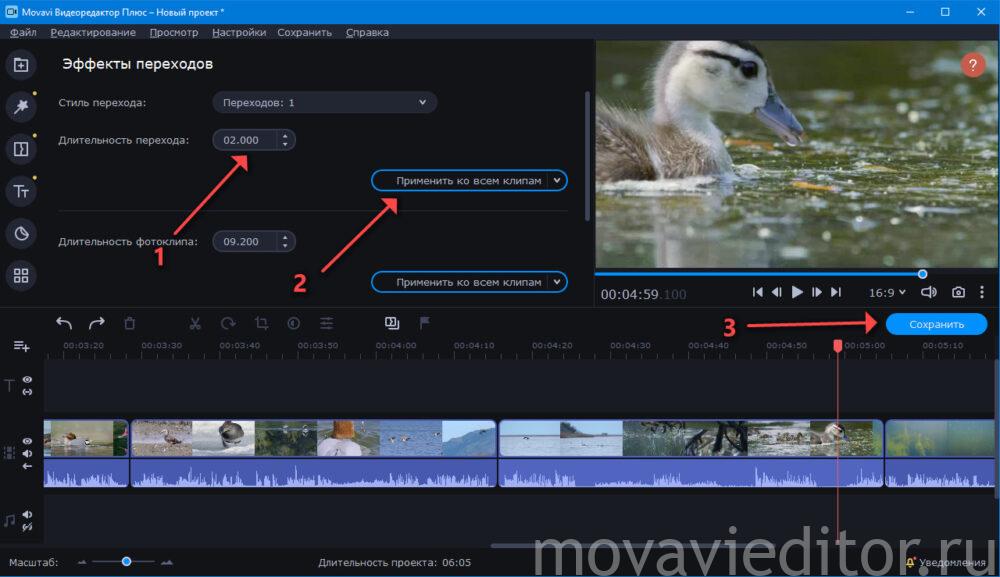
- Введите длительность переходов и примените их. Вместо переходов в Movavi можно пользоваться футажами.
Как добавить рамку в видео
- Для наложения рамки на видео скачайте её в формате PNG (с прозрачностью), ведь в библиотеке Movavi Video Editor их пара штук. Добавьте видеофайл на основную дорожку. Разрежьте на фрагменты, если в рамку планируете брать часть ролика, например, вступление.
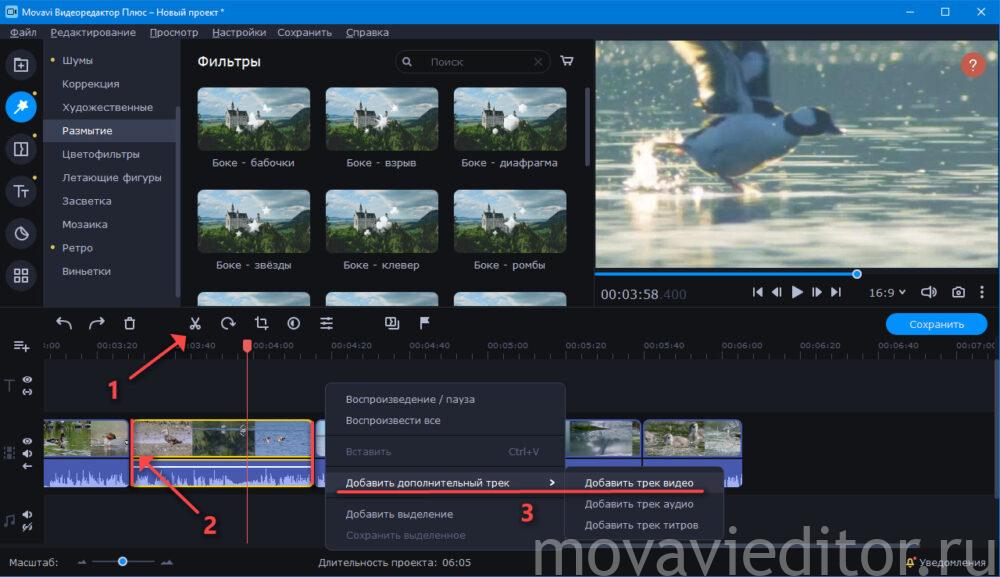
- Через правый клик создайте дополнительный видеотрек и перетащите на него изображение. В окне плеера измените размеры и положение рамки.
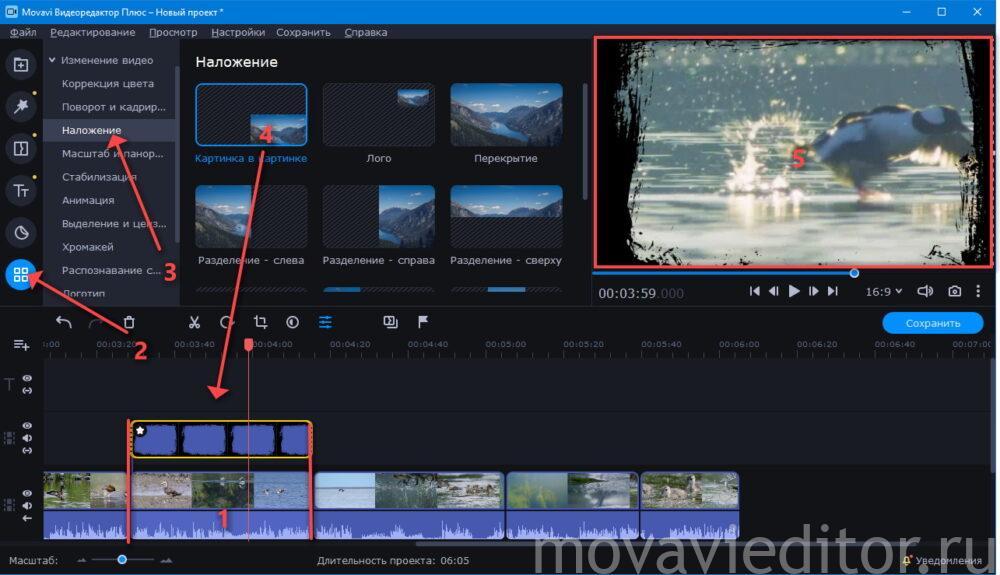
- Увеличьте длительность клипа с рамкой до продолжительности ролика или клипа (1). Откройте «Наложение» через «Дополнительные инструменты» и примените в рамке эффект «Картинка в картинке». По желанию примените к ней эффекты и экспортируйте проект.
На этом наш не большой урок по работе с функциями видеоредактора Movavi закончен. Есть вопросы? Задайте их в комментариях.
Источник: movavieditor.ru
Краткая инструкция по работе с программой Movavi
Мы сделали подробный обзор версий Movavi, возможностей программы, технических характеристик. Далее для вас подготовили небольшой инструктаж по работе с фото и видеоредактором. Часто по описанию уже понимаешь, есть ли у тебя симпатия к программному продукту, хочешь ли работать именно с ним.

Когда вы уже поняли, что Movavi сможет закрыть ваши потребности и с программой будет комфортно работать, скачайте понравившуюся версию и протестируйте бесплатно. Пробный период длится 7 дней, этого достаточно, чтобы понять интерфейс и сделать первые шаги. Если же в процессе использования софта возникли какие-то вопросы, техподдержка Мовави будет рада выслушать их, а также рекомендации по улучшению продукта.
Как работать с видео в Movavi
Самое простое с чего можно начать при работе с видеоредактором – это сделать видео из коллекции фото. СлайдШОУ будет отличным подарком на день рождения, Новый год, окончание школы.
На этом функционал Мовави видео эдитор, конечно же, не заканчивается. Создавайте свадебные видео, рекламные ролики, накладывайте титры и звуки, собирайте фильм из различных фрагментов вашей жизни, которые успели запечатлеть на камеру.
Давайте пройдемся по порядку и рассмотрим основные возможности редактора.
Нарезка видео
Для того чтобы создать ролик из нарезки видео, нужно сделать следующие шаги:
- Перетащите видео или нажмите кнопку «Добавить файл»;
- Добавьте видео на монтажный стол, выберите момент, на котором хотите обрезать ролик и нажмите кнопку «Разрезать»
- Выберите фрагмент, который хотите удалить, нажмите на него правой кнопкой мыши и кликните «Удалить»
Оставшиеся фрагменты автоматически встанут друг за другом. Для плавного перехода добавьте эффект. Сделать это можно двумя способами: перетащить мышкой из раздела «переходы» либо открыть «Мастер переходов» как показано на картинке ниже.

Работа со звуком
После того как подобрали нужные фрагменты видео, поработаем со звуком. Наложите фоном музыку, сделайте озвучку.

Для самостоятельной озвучки, выберите пункт микрофон и нажмите «Начать запись».
Титры
Рекомендуем сделать на видео подписи различных кадров, титры с дополнительным описанием объектов или моментов. Когда находишься в пути или на каком-нибудь мероприятии и нет возможности посмотреть видео со звуком, титры станут отличным дополнением.
Для того чтобы добавить их на свою видеодорожку:

- Выберите фрагмент, на который хотите наложить текст;
- Перейдите в раздел «Титры» и перетащите понравившийся вариант;
- Переместите надпись на самом видео в нужное место и отредактируйте текст;
- Поработайте над оформлением шрифта
Эффекты
Movavi обладает большим количеством эффектов, которые помогут сделать видео интереснее и красочнее. Помимо базовых возможностей, которые расположены на панели (титры, стикеры, переходы и фильтры), есть дополнительные возможности. Перейдите в раздел «Другие инструменты» и воспользуйтесь анимацией, функцией хромакей, замедлите видео либо сделайте коррекцию качества видео.

Если вам не хватило возможностей программы, можно скачать отдельно набор эффектов для Movavi в магазине.
Запись с экрана
Для записи экрана скачайте Movavi Screen Recorder. При открытии программы на вашем экране появится дополнительная панель:

Сделайте скриншоты либо нажмите кнопку «Начать запись». Перед началом создания видео Movavi предложит выбрать область захвата. При необходимости включите микрофон либо веб-камеру, которая будет записывать поверх основного видео.
Выберите эффект нажатия мышкой по экрану и кнопок клавиатуры. Будут показаны клавиши, которые вы нажимаете во время записи.
Редактирование фото
Редактор фото обладает большим функционалом. Рассмотрим некоторые его возможности на примере:
- Удаление объектов с фотографии. Откройте нужное вам изображение, перейдите во вкладку «Удаление объектов», выделите их при помощи кисти, волшебной палочки или лассо и нажмите кнопку стереть.
- Для редактирования эффекта «красный глаз», выберите вкладку «Ретушь» и выберите инструмент коррекции красных глаз.
- Во кладке «Ретушь» также есть функция «отбеливания зубов».
В фоторедакторе Movavi вы также сможете:
- Удалить дефекты картинки;
- Убрать дату;
- Поменять цвет глаз и волос;
- Сделать надпись;
- Поменять фон;
- Улучшить четкость;
- Наложить эффекты и многое другое.
Работа с PDF
Movavi PDF редактор сэкономит ваше время. С помощью него можно редактировать документы PDF, обновлять графики, удалять неактуальные страницы и добавить таблицы. Соедините в один документ информацию, которая хранится в разных форматах: Word, AutoCAD, Corel и другие.
Скачивайте программы и осуществляйте просмотр, редактирование, создание и конвертацию документов в несколько кликов.
Цена данного продукта Movavi: 690 рублей.
Чтобы добавить или изменить текст в PDF документе, откройте его и нажмите кнопку «Редактирование».

Для удаления страниц, перейдите в раздел «Управление страницами». Выделите ненужные зажав Ctrl и нажмите кнопку удалить на панели справа.
Как сделать слайдШОУ
Для создания слайдШОУ потребуется всего несколько минут:

- Загрузите картинки в Movavi;
- Выберите понравившийся шаблон;
- Выберите понравившуюся мелодию либо добавьте свою. Нажмите «Добавить файл» и щелкните на нее для осуществления выбора и кликните кнопку «Далее», чтобы перейти к предварительному просмотру.
Когда все будет готово, экспортируйте слайдШОУ.
Рейтинг видеоредакторов
| 1 | Adobe Premiere Pro | 9,8 |
| 2 | Sony Vegas Pro | 9,7 |
| 3 | Movavi Video Suite | 9,3 |
| 4 | ВидеоШОУ | 8,4 |
| 5 | Edius | 8,1 |
| 6 | Windows Movie Maker | 7,2 |
| 7 | ВидеоМОНТАЖ | 6,4 |
| 8 | Corel Videostudio | 6,2 |
| 9 | VSDC | 5,2 |
| 10 | Avidemux | 5,1 |
Источник: movavi-video-maker.ru
Видеоредактор Movavi Video Editor

Я редко пишу про платные программы, но, если говорить о простом и, одновременно функциональном редакторе видео на русском языке для начинающих пользователей, который можно было бы рекомендовать, на ум, кроме Movavi Video Editor мало что приходит.
Windows Movie Maker в этом плане не плох, но сильно уж ограничен, особенно если говорить о поддерживаемых форматах. Некоторые бесплатные программы для монтажа и редактирования видео могут предложить отличные функции, но лишены простоты и русского языка интерфейса.
Различного рода редакторы, конвертеры видео и иные программы, имеющие отношение к работе с видео сегодня (когда цифровая камера есть у каждого в кармане) популярны не только у инженеров видеомонтажа, но и у простых пользователей. И, если предположить, что нам нужен простой редактор видео, в котором без труда сможет разобраться любой средний пользователь и, особенно при наличии художественного вкуса, легко создавать в нем достойные фильмы для личного использования из имеющихся материалов с самых разных источников, то кроме Movavi Video Editor я мало что могу посоветовать.
Установка и использование Movavi Video Editor
Movavi Video Editor доступен для загрузки с официального сайта в версии для Windows 10, 8, Windows 7 и XP, там же есть версия этого видео редактора Mac OS X.
При этом для того, чтобы попробовать, насколько он вам подходит у вас есть бесплатные 7 дней (поверх создаваемых в бесплатной пробной версии видео будет появляться информация о том, что оно сделано в пробной версии). Стоимость бессрочной лицензии на момент написания статьи — 1290 рублей (но есть способ значительно уменьшить эту цифру, будет описан далее).
Установка ничем не отличается от установки других программ для компьютера, разве что на экране установки с выбором ее типа, где по умолчанию выбрано «Полная (рекомендуется)», порекомендую вам другое — выбрать «Настройка параметров» и убрать все отметки, поскольку «Элементы Яндекса», предполагаю, вам не нужны, так же как не нужны и для работы редактора видео.
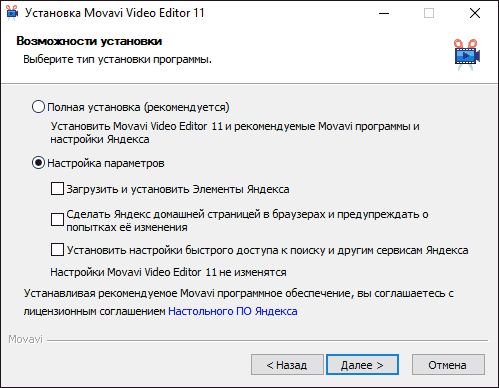
После первого запуска Movavi Video Editor вам будет предложено задать параметры для проекта (т.е. будущего фильма). Если вы не знаете, какие параметры задавать — просто оставьте те настройки, которые были установлены по умолчанию и нажмите «Ок».

На следующем шаге вы увидите поздравление с созданием первого фильма, сводку по следующим шагам, а также кнопку «Читать инструкцию». Если вы действительно планируете использовать программу по назначению, рекомендую нажать эту кнопку, поскольку инструкция отличная, исчерпывающая и поможет вам добиться тех результатов, которые требуются (вы также легко можете открыть инструкцию Movavi Video Editor в любой момент через меню «Справка» — «Руководство пользователя».

У меня же вы инструкции не найдете, лишь достаточно краткое описание возможностей монтажа видео, редактирования, добавления эффектов и переходов и других функций программы, которые могут вас заинтересовать.
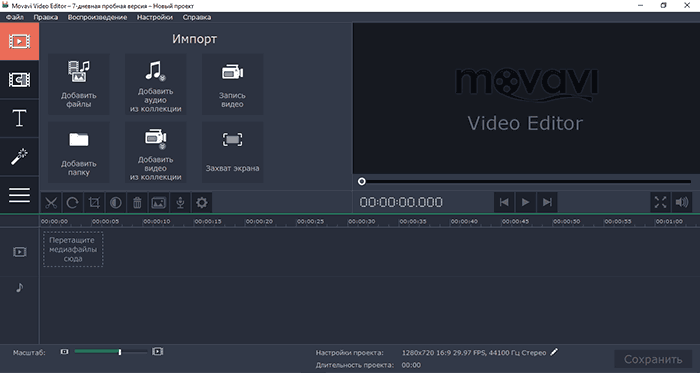
Интерфейс редактора представляет собой упрощенный вариант программ для нелинейного видеомонтажа:
- Внизу — «монтажный стол», содержащий треки видео (или изображений) и звуковых файлов. При этом для видео их доступно два (можно добавлять видео поверх другого видео), для звука, музыки и голосового сопровождения — сколько захотите (ограничение, думаю, есть, но с этим не экспериментировал).
- Слева в верхней части — меню доступа к добавлению и записи файлов, а также пункты для галереи переходов, титров, эффектов и параметров выбранного клипа (под клипом я здесь и далее понимаю любой фрагмент аудио, видео или изображения на монтажном столе).
- В правой верхней части — окно предварительного просмотра содержимого монтажного стола.
Использование Movavi Video Editor не будет представлять больших сложностей даже для начинающих пользователей, особенно если заглядывать в инструкцию (она на русском) по интересующим вопросам. Среди возможностей программы:
- Возможность обрезать, повернуть, изменить скорость и выполнить другие манипуляции с видео.
- Склеить любые видео (большинство необходимых кодеки, например, для использования видео с iPhone программа устанавливает автоматически), изображения.
- Добавить звук, музыку, текст, настроить их.

- Запись видео с веб-камеры для вставки в проект. Запись экрана компьютера (требуется установка не отдельного Movavi Video Editor, а комплекта Movavi Video Suite).

- Добавление эффектов видео, анимированных титров из галереи, переходов между отдельными фрагментами видео или изображениями.

- Настройка параметров каждого отдельного ролика, включая цветокоррекцию, полупрозрачность, масштаб и другие свойства.

По завершении работы, вы можете сохранить проект (в собственном формате Movavi), который представляет собой не фильм, а именно файл проекта, который в дальнейшем можно продолжить редактировать в любой момент.
Или же экспортировать проект в медиа-файл (т.е. в формате видео), при этом экспорт доступен в самых разных форматах (можно настроить вручную), имеются предустановленные настройки сохранения для Android, iPhone и iPad, для публикации в YouTube и другие варианты.

Ваше я написал, что купить программу можно по цене меньшей, чем обозначенная на официальном сайте. Как это сделать: после установки пробной версии, зайдите в Панель управления — Программы и компоненты, найдите в списке Movavi Video Editor и нажмите «Удалить». Перед удалением вам предложат купить лицензию со скидкой 40 процентов (работает на момент написания обзора). А вот искать, где скачать полную версию этого видео редактора бесплатно не рекомендую.
А вдруг и это будет интересно:
- Лучшие бесплатные программы для Windows
- Как удалить обновления Windows 11
- Как убрать уведомление Chrome и Edge об обновлении Windows 7 и 8.1 до более поздней версии
- Как сделать скриншот в Windows 11 — все способы
- Как установить сертификаты Минцифры для Сбербанка и других сайтов в Windows
- Как скрыть файлы внутри других файлов в Windows — использование OpenPuff
- Windows 11
- Windows 10
- Android
- Загрузочная флешка
- Лечение вирусов
- Восстановление данных
- Установка с флешки
- Настройка роутера
- Всё про Windows
- В контакте
- Одноклассники
-
Сергей 24.02.2016 в 10:28
- Dmitry 24.02.2016 в 10:43
Источник: remontka.pro